hp photosmart 730 ada digitální fotoaparát
|
|
|
- Libor Špringl
- před 8 lety
- Počet zobrazení:
Transkript
1 hp photosmart 730 ada digitální fotoaparát user's manual Uživatelská p íručka
2
3 Ochranné známky a autorská práva Copyright 2003 Hewlett-Packard Company Všechna práva vyhrazena. Žádná část tohoto dokumentu nesmí být kopírována, reprodukována nebo p ekládána do jiného jazyka bez p edchozího písemného souhlasu společnosti Hewlett-Packard. Informace obsažené v tomto dokumentu podléhají zm nám bez p edchozího upozorn ní. Společnost Hewlett-Packard nezodpovídá za omyly v tomto materiálu obsažené ani za náhradu škody, a již vedlejší nebo následné, vzniklé v souvislosti s dodáním, výkonem nebo používáním tohoto materiálu. Microsoft a Windows jsou registrované ochranné známky společnosti Microsoft Corporation. Apple, Macintosh a Mac jsou registrované ochranné známky společnosti Apple Computer, Inc. Logo SD je ochranná známka Asociace SD karet (SD Card Association). MultiMediaCard TM ochranná známka společnosti Infineon Technologies AG.
4 Obsah Kapitola 1: Začínáme Součásti fotoaparátu Stavový displej LCD Nastavení Upevn ní emínku na záp stí Vložení baterií Vložení pam ové karty (volitelné vybavení) Zapnutí Obnovení p edchozího nastavení Výb r jazyka Nastavení data a času Instalace softwaru Windows Macintosh Kapitola 2: Fotografování a nahrávání videoklipů Fotografování Nahrávání videoklip Používání živého zobrazení Používání oblasti zaost ení Stavová obrazovka Používání zoomu Optický zoom Digitální zoom Použití blesku Zm na kvality obrazu Záznam zvuku Uživatelská p íručka hp photosmart série 730
5 Zm na režim digitalizace Používání režimu samospoušt Použití režimu salvy Použití režimu makro Rozší ené nastavení digitalizace EV compensation Vyvážení bílé barvy Citlivost ISO M ení expozice Sytost Ostrost Nastavení Kapitola 3: Prohlížení obrázků a videoklipů Používání p ehrávání Používání nabídky P ehrát Zobrazení miniatur obrázk Rotování obrázk Mazání obrázk Záznam a mazání zvukových klip Zv tšování obrázk Nastavení Kapitola 4: Používání funkce HP Instant Share Používání nabídky Sdílení Používání funkce HP Instant Share k tisku obrázk.. 57 Používání funkce HP Instant Share se službou elektronické pošty P idávání adres elektronické pošty a skupinových seznam Výb r obrázk pro odeslání elektronickou poštou Windows Macintosh
6 Kapitola 5: Ukládání, tisk a zobrazování snímků Načítání do počítače Tisk obrázk Zobrazování snímk na TV Kapitola 6: Používání nabídky Nastavení Zvuky fotoaparátu Datum a čas Konfigurace USB Konfigurace TV Language (jazyk) P esunutí obrázk na kartu Kapitola 7: Odstraňování poruch a podpora Problémy a ešení Chybové zprávy fotoaparátu Chybové zprávy počítače Kde získat pomoc Internetová stránka HP pro osoby s postižením..95 Internetová stránka HP Photosmart Jak probíhá podpora Telefonická podpora ve Spojených státech Telefonická podpora v Evrop, na St edním východ a v Africe Další telefonická podpora ve sv t Uživatelská p íručka hp photosmart série 730
7 Příloha A: Baterie a příslušenství fotoaparátu Zacházení s bateriemi Prodloužení životnosti baterií Dobíjecí baterie Šet ení energií Nákup p íslušenství fotoaparátu Příloha B: Technické specifikace
8 Uživatelská p íručka hp photosmart série 730
9 Kapitola 1: Začínáme Blahop ejeme vám ke koupi tohoto digitálního fotoaparátu! Tento fotoaparát je vybaven mnoha funkcemi, které umoc ují zážitky p i fotografování, včetn funkce HP Instant Share TM, možnosti p ímého tisku, ručního nebo automatického ovládání, nápov dy umíst né p ímo ve fotoaparátu a volitelné základny fotoaparátu. Funkcí HP Instant Share m žete na fotoaparátu snadno vybírat obrázky pro tisk nebo je automaticky posílat em, jakmile p ipojíte fotoaparát k počítači. Tak m žete p átel m a rodin posílat obrázky elektronickou poštou, aniž byste je zat žovali velkými p iloženými soubory. P ípadn m žete využít funkce p ímého tisku z fotoaparátu na libovolnou tiskárnu HP Photosmart nebo na jinou tiskárnu HP, aniž byste se museli p ipojit k počítači. Je to skutečn vynikající zp sob, jak udržovat kontakt s p áteli, když zachycujete své vzácné vzpomínky! K dalšímu vylepšení práce s fotoaparátem si m žete zakoupit základnu fotoaparátu HP Photosmart Základna fotoaparátu umož uje snadno stahovat obrázky do počítače, odesílat je na tiskárnu nebo je zobrazovat na televizoru a dobíjet baterie fotoaparátu. Základna rovn ž slouží k pohodlnému uložení fotoaparátu. Kapitola 1: Začínáme 9
10 POZNÁMKA V krabici spolu s fotoaparátem najdete vložku do základny, díky níž m žete fotoaparát používat se základnou fotoaparátu HP. Vložku nevyhazujte. Pokyny k instalaci vložky do základny fotoaparátu naleznete v Uživatelské p íručce základny fotoaparátu HP Součásti fotoaparátu POZNÁMKA Další informace o popisovaných součástech p ístroje naleznete na stránkách uvedených v závorkách za názvy součástí AF # Název Popis 1 Optický hledáček (strana 25 ) 2 kontrolka video hledáčku (červená) Umož uje zam it objekty na zvoleném záb ru nebo videoklipu Svítí fotoaparát nahrává video Bliká Samospouš je aktivována nebo došlo k chyb (na obrazovém displeji je zpráva) 10 Uživatelská p íručka hp photosmart ady 730
11 # Název Popis 3 AF kontrolka hledáčku automatického zaost ení (zelená) 4 vypínač (strana 19) 5 Páčka zoom: Oddálit P iblížit (strana 28) 6 Kontrolka Pam / USB (strana 19) 7 Kryt pam ové karty (strana 18 ) Svítí fotoaparát je p ipraven k focení (zaost ení a expozice jsou zamčeny) Bliká fotoaparát nelze zaost it, dlouhá expozice (držte foaparát klidn ) nebo nastala chyba (na obrazovém displeji je zpráva) Zapíná nebo vypíná fotoaparát Oddaluje objektiv do polohy širokoúhlého snímání a naopak objektiv p ibližuje do polohy snímání teleobjektivem Svítí oranžová USB za ízení je p ipojeno Bliká oranžová fotoaparát provádí n kterou z následujících činností: spouští, baterie se nabíjí, na sb rnici USB probíhá odesílání/p íjem dat nebo probíhá čtení či zápis na pam ovou kartu Umož uje p ístup pro vložení nebo vyjmutí pam ové karty 8 Očko emínku na Umož uje p ipevnit emínek na záp stí záp stí (strana 17 ) 9 tlačítka umož ují pohybovat se šipek a tlačítko OK nabídkami a obrázky na obrazovém (strana 37, 49) displeji OK umož uje zobrazit nabídky Digitalizace a P ehrát a vybírat volby nabídek Kapitola 1: Začínáme 11
12 # Název Popis 10 Obrazový displej (strana 25 ) Umož uje zam it záb ry a videoklipy vrežimu Živé zobrazení a jejich následné prohlížení v režimu P ehrát, slouží také k zobrazování všech nabídek 11 / tlačítko Zapíná nebo vypíná nabídku Sdílení na HP Instant Share obrazovém displeji (strana 56) 12 tlačítko P ehrát (strana 47 ) 13 tlačítko Živé zobrazení (strana 25 ) Zapíná nebo vypíná P ehrávání na obrazovém displeji Zapíná nebo vypíná Živé zobrazení na obrazovém displeji 12 Uživatelská p íručka hp photosmart ady 730
13 15x # Název Popis 1 Kontrolka Svítí červen fotoaparát nahrává video. samospoušt -videa Bliká červen Samospouš je (strana 35) aktivována. 2 Mikrofon Nahrává audioklipy. (strany 32, 53 ) 3 Blesk (strana 30) 4 Konektor napájecího adaptéru (strana 106 ) 5 Konektor USB (strany 63, 65 ) 6 Konektor TV (strana 66) Poskytuje dodatečné osv tlení pro zlepšení kvality fotografovaných záb r. Umož uje p ipojit volitelný napájecí adaptér. Umož uje p ipojit kabel USB k počítači nebo tiskárn. Umož uje p ipojit volitelný kabel audio/ video k televizi. 7 Reproduktor P ehrává zvuky fotoaparátu a audioklip. 8 Očko stativu Slouží pro upevn ní fotoaparátu na stativ. Kapitola 1: Začínáme 13
14 # Název Popis 9 Konektor základny fotoaparátu (strana 106) 10 Kryt baterií (strana 17 ) Umož uje p ipojit volitelnou základnu fotoaparátu HP 8886 Umož uje vkládat a vyjímat baterie # Název Popis 1 Tlačítko Blesk Umož uje nastavit blesk (strana 30) 2 tlačítko M ní kvalitu obrazu od Dobré p es Lepší Kvalita na Nejlepší (strana 31) 3 Tlačítko REŽIM M ní režim digitalizace ze Samospoušt, (strana 33) Salva, Makro nebo na jedno z p ti r zných nastavení expozice 4 Stavový displej LCD (strana 15) Zobrazuje nastavení fotoaparátu a provozní stav 14 Uživatelská p íručka hp photosmart ady 730
15 # Název Popis 5 Tlačítko Spouš (strana 23 ) 6 tlačítko Video (strana 24) Fotí. Tlačítko stiskn te do poloviny, čímž zamknete zaost ení a expozici a pak vyfo te snímek úplným stisknutím tlačítka. Chcete-li nahrát audio, tlačítko p idržte stisknuté. Nahrává videoklip. Stisknutím nahrávání zahájíte a op tovným stisknutím jej ukončíte Stavový displej LCD # Ikona Význam 1 Zvolená kvalita obrazu 2 Blesk nočního režimu je aktivní 3 A Automatický blesk je aktivní Kapitola 1: Začínáme 15
16 # Ikona Význam 4 nebo Blesk je zapnutý nebo Blesk je vypnutý 5 Potlačení červených očí je aktivní 6 Počet zbývajících snímk nebo zbývající čas (pro video a audioklipy) 7 Napájecí adaptér dodává energii 8 Stav baterie 9 Pam ová karta je ve fotoaparátu 10 Nahrává se audio 11 Nahrává se video / 4.9 Clona je nastavena na hodnotu 2,6 nebo 4,9 13 Režim Na výšku je aktivní 14 Režim Na ší ku je aktivní 15 Režim Akce je aktivní 16 Nastavení Makro je aktivní 17 Nastavení Salva je aktivní 18 Nastavení samospoušt je aktivní 16 Uživatelská p íručka hp photosmart ady 730
17 Nastavení Upevn ní emínku na záp stí Upevn te emínek na záp stí k p íslušnému očku na stran fotoaparátu, jak je naznačeno na obrázku. Vložení baterií 1 Otev ete kryt baterií na dolní stran fotoaparátu. 2 Vložte baterie tak, jak je nakresleno uvnit krytu. 3 Uzav ete kryt baterií. POZNÁMKA Další informace o bateriích najdete v části Zacházení s bateriemi na stran 103. K napájení fotoaparátu a dobíjení baterií v n m lze rovn ž použít volitelný napájecí adaptér HP. Další informace o napájecím adaptéru HP najdete v části Nákup p íslušenství fotoaparátu na stran 106. Kapitola 1: Začínáme 17
18 Vložení pam ové karty (volitelné vybavení) Fotoaparát obsahuje 16 MB interní pam ti, do které m žete ukládat obrázky a videoklipy na fotoaparátu. K ukládání obrázk a videoklip m žete však také použít p ídavnou pam ovou kartu (prodává se zvláš ). Informace o pam ových kartách, které fotoaparát podporuje, naleznete v části Nákup p íslušenství fotoaparátu na stran 106. POZNÁMKA Když je ve fotoaparátu instalována pam ová karta, budou se na ní ukládat všechny nové obrázky a videoklipy. Vnit ní pam a její souborový systém nejsou k dispozici, pokud je ve fotoaparátu instalována pam ová karta. 1 Fotoaparát vypn te a natočte zadní stranou sm rem k vám, nyní otev ete kryt pam ové karty tak, že ho vysunete doprava. 2 Vložte pam ovou kartu a ujist te se, že je zasunuta správn. 3 Uzav ete kryt pam ové karty. Chcete-li vyjmout pam ovou kartu, zatlačte na její horní okraj. Karta se pak sama vysune ze slotu. 18 Uživatelská p íručka hp photosmart ady 730
19 Zapnutí Zapn te fotoaparát p esunutím tlačítka doprava a pak jej uvoln te. Kontrolka Pam /USB bude blikat. Až bude fotoaparát p ipravený, kontrolka se vypne. Obnovení p edchozího nastavení Po vypnutí fotoaparátu se n která nastavení nezachovají. Chcete-li obnovit všechna nastavení fotoaparátu, která byla v účinnosti, když jste fotoaparát naposledy vypínali, p idržte p i zapínání fotoaparátu tlačítko OK. Výb r jazyka Když fotoaparát poprvé zapnete, objeví se následující obrazovka, která vám umož uje výb r komunikačního jazyka. 1 P esu te se k jazyku, který chcete použít, pomocí tlačítek. 2 Stiskn te tlačítko OK a vyberte zvýrazn ný jazyk. AF POZNÁMKA Jestliže se chcete vrátit a zm nit toto nastavení pozd ji, m žete to provést vnabídce Setup (Nastavení). Viz Kapitola 6: Používání nabídky Nastavení na stran 69. Kapitola 1: Začínáme 19
20 Nastavení data a času Fotoaparát je vybaven hodinami, které zaznamenávají datum a čas, kdy byly po ízeny jednotlivé záb ry. Toto časové razítko se neobjevuje na samotném obrázku, ale zaznamenává se do vlastností obrázku, které m žete zobrazit p i prohlížení obrázku na počítači. Když fotoaparát poprvé zapnete, po výb ru jazyka se objeví následující obrazovka. 1 Opakovan stiskn te tlačítko OK, dokud se nezobrazí požadovaný formát data, a pak stiskn te tlačítko, čímž datum zvýrazníte. 2 Stisknutím tlačítka OK vyberte první hodnotu a pak ji zm te tlačítky. Volbu potvr te tlačítkem OK. Ostatní hodnoty nastavte stejným zp sobem (M = m síc, D = den, Y = rok). 3 Stisknutím tlačítka zvýrazn te časový formát a pak stiskn te tlačítko OK, chcete-li jej zm nit. 4 Stisknutím tlačítka zvýrazn te čas. Časové hodnoty nastavte stejným zp sobem, jakým jste nastavili hodnoty data v kroku 2. 5 Jakmile nastavíte datum a čas, stisknutím tlačítka zvýrazn te volbu Exit (Ukončit) a pak stiskn te tlačítko OK. POZNÁMKA Jestliže se chcete vrátit a zm nit toto nastavení pozd ji, m žete to provést v nabídce Setup (Nastavení). Viz Kapitola 6: Používání nabídky Nastavení na stran Uživatelská p íručka hp photosmart ady 730
21 Instalace softwaru Software digitálního fotoaparátu umož uje načítat obrázky z fotoaparátu, prohlížet si je, tisknout je a posílat je elektronickou poštou. Také umož uje ve fotoaparátu konfigurovat nabídku Share (sdílení). Viz Kapitola 4: Používání funkce HP Instant Share na stran 55, kde jsou uvedeny další informace o konfigurování nabídky Share (Sdílení) ve fotoaparátu, a Kapitola 5: Ukládání, tisk a zobrazování snímk na stran 63, kde jsou uvedeny další informace o p ipojení fotoaparátu k počítači nebo tiskárn. POZNÁMKA Kopie této uživatelské p íručky je na disku CD s aplikací Zpracování fotografií a obrázk HP. Vyhledejte soubor \docs\readme na disku CD a informujte se zde, kde je na disku umíst na p íručka ve vašem jazyce. Windows POZNÁMKA Pokud má součást HP Instant Share z aplikace Zpracování fotografií a obrázk HP pracovat správn na počítači s operačním systémem Windows, musíte mít nainstalovaný alespo prohlížeč Internet Explorer 5.01 pro operační systém Windows 2000 nebo XP či Internet Explorer 5.01 Service Pack 2, pro operační systém Windows 98, 98 SE nebo Me. 1 Vložte disk CD s aplikací Zpracování fotografií a obrázk HP do CD mechaniky p íslušného počítače. Automaticky se objeví dialogové okno instalace. POZNÁMKA Pokud se dialogové okno instalace neobjeví, klepn te na tlačítko Start, pak na položku Spustit. Napište X:\Setup.exe, kde X znamená písmeno vaší CD mechaniky. Kapitola 1: Začínáme 21
22 2 Klepn te na Další a p i instalaci softwaru postupujte podle pokyn na obrazovce. Disk CD pro operační systém Windows m že rovn ž obsahovat bonusový software od jiných výrobc. Chcete-li jej nainstalovat: 1 Klepn te na tlačítko Start, položku Spustit a do pole Otev ít napište X:\Bonus\setup.exe (kde X znamená písmeno vaší CD mechaniky). 2 Klepn te na OK a pak postupujte podle pokyn na obrazovce. Nainstaluje se bonusový software. Macintosh 1 Vložte disk CD s aplikací Zpracování fotografií a obrázk HP do CD mechaniky p íslušného počítače. 2 Poklepejte na ikonu CD na pracovní ploše. 3 Poklepejte na ikonu instalačního programu a p i instalaci softwaru postupujte podle pokyn na obrazovce. POZNÁMKA P ed načtením obrázk z fotoaparátu do počítače Macintosh musíte nejprve zm nit nastavení USB Configuration (Konfigurace USB) na Disk Drive (Disková jednotka) v nabídce Setup (Nastavení) ve fotoaparátu. Viz Kapitola 6: Používání nabídky Nastavení na stran 69 a pak také Konfigurace USB na stran 71. Disk CD pro operační systém Macintosh m že rovn ž obsahovat bonusový software od jiných výrobc. Chcete-li jej nainstalovat: 1 Poklepejte na ikonu složky Bonus. 2 Poklepejte na ikonu instalačního programu bonusového softwaru. 3 P i instalaci softwaru postupujte podle pokyn na obrazovce. 22 Uživatelská p íručka hp photosmart ady 730
23 Kapitola 2: Fotografování a nahrávání videoklip Fotografování Je-li fotoaparát zapnutý, m žete fotografovat prakticky kdykoliv, nezávisle na tom, co je zobrazováno na obrazovém displeji. 1 Zam te objekt záb ru vhledáčku. 2 Podržte fotoaparát klidn a stiskn te tlačítko Spouš do poloviny. Fotoaparát zm í a zaaretuje zaost ení a expozici. Tato Aretace zaost ení umož uje zaost it na objekt, který není ve st edu záb ru, nebo zachytit akční snímky rychleji pomocí p edost ení v oblasti, kde k akci dojde. 3 Stiskn te zcela tlačítko Spouš a vyfotografujte záb r. Obrázek se na n kolik sekund zobrazí na obrazovém displeji, takže jej m žete okamžit zkontrolovat. B hem této doby se obrázek uloží do pam ti, pokud jej nevymažete stisknutím tlačítka OK. P i výše uvedeném kroku 2 m že začít blikat jedna kontrolka hledáčku (nebo ob ). Vysv tlení naleznete v popisu kontrolek hledáčku, strana 11. POZNÁMKA Chcete-li dosáhnout nejlepšího zaost ení p i špatných sv telných podmínkách, dejte fotoaparát na stativ a zkontrolujte, zda oblast zaost ení má dostatečný kontrast. Kapitola 2: Fotografování a nahrávání videoklip 23
24 Nahrávání videoklip 1 Zam te objekt videoklipu v hledáčku. 2 Stiskn te a uvoln te tlačítko Video a začn te nahrávat videoklip. Rozsvítí se červená kontrola hledáčku i kontrolka video/samospouš. Ikona video a počítadlo zbývajícího času se zobrazí na stavovém displeji LCD a na horním obrazovém displeji (je-li zapnutý). POZNÁMKA Pokud je zapnutý režim samospoušt (viz Používání režimu samospoušt na stran 35), fotoaparát začne nahrávat 10 sekund po stisknutí tlačítka. 3 Chcete-li nahrávání zastavit, stiskn te tlačítko znovu. Délka videoklipu je omezena pouze množstvím dostupné pam ti. Fotoaparát počítá zbývající čas (mm:ss) podle množství dostupné pam ti (interní nebo pam ová karta). Nahrávání videa se ukončí, jakmile zbývající čas dosáhne nuly nebo jakmile znovu stisknete tlačítko. Po ukončení nahrávání z stává poslední snímek videoklipu zobrazený na obrazovém displeji, takže jej m žete okamžit zkontrolovat. B hem této doby se videoklip uloží do pam ti, pokud jej nevymažete stisknutím tlačítka OK. 24 Uživatelská p íručka hp photosmart série 730
25 Používání živého zobrazení Obrazový displej m žete použít jako hledáček k p esn jšímu zobrazení obrázku nebo videa. To je užitečné pro záb ry zblízka a pro p ípady, kdy je p esné zabrání objektu velmi d ležité. POZNÁMKA Používání obrazového displeje spot ebovává velké množství energie baterie. Chcete-li šet it baterie, používejte hledáček. Živé zobrazení zapn te stisknutím tlačítka Živé zobrazení. Následující tabulka popisuje informace, které se zobrazují na obrazovce Živé zobrazení, když jsou nastavena výchozí nastavení fotoaparátu # Ikona Popis 1 Aktuální nastavení kvality obrazu (1, 2 nebo 3 hv zdičky). Jestliže stisknete tlačítko Video, na tomto míst se zobrazí ikona videa ( ) Počet zbývajících obrázk (závisí na tom, kolik volného místa zbývá v pam ti). Jestliže stisknete tlačítko Video, zobrazuje se zde zbývající čas pro videoklip. 3 A Když se blesk nabíjí, bliká ikona Automatického blesku. Kapitola 2: Fotografování a nahrávání videoklip 25
26 # Ikona Popis 4 Stav baterií (skutečn zobrazená ikona závisí na stavu baterií fotoaparátu; viz Zacházení s bateriemi na stran 103). 5 Oblast zaost ení (viz další část Používání oblasti zaost ení). POZNÁMKA Pokud zm níte další nastavení fotoaparátu, ikony t chto nastavení budou rovn ž zobrazeny v horní a dolní části obrazovky Živé zobrazení. Více informací najdete v části Rozší ené nastavení digitalizace na stran 37. Používání oblasti zaost ení Dva rámečky uprost ed hledáčku nebo obrazovky Živé zobrazení zobrazují zaost enou oblast záb ru, který fotografujete. Když stisknete tlačítko Spouš do poloviny, fotoaparát využije tuto zaost enou oblast k m ení a pak pomocí této oblasti zaost ení zaaretuje. Tomu se íká aretace zaost ení. Oblast zaost ení se rozsvítí zelen na obrazovce Živé zobrazení a kontrolka hledáčku AF se rozsvítí zelen, jakmile bude záb r zaost ený a fotoaparát bude moci zaost ení zaaretovat. Nicmén oblast zaost ení se rozsvítí červen a kontrolka hledáčku AF bude blikat zelen, pokud nebude fotoaparát schopen zaost it. 26 Uživatelská p íručka hp photosmart série 730
27 Pokud se oblast zaost ení rozsvítí červen a hledáček AF bude blikat, uvoln te tlačítko Spouš, znovu zam te objekt záb ru a pak stiskn te tlačítko Spouš znovu do poloviny. Jestliže fotoaparát po n kolika pokusech stále nem že zaost it, je možné, že osv tlení je nedostatečné nebo v oblasti zaost ení není dostatečný kontrast. Zkuste použít aretaci zaost ení k zaost ení na objekt, který je p ibližn ve stejné vzdálenosti, ale v oblasti s vyšším kontrastem, a pak fotoaparát nasm rujte na objekt, který jste p vodn cht li fotografovat. Když se oblast zaost ení rozsvítí červen, současn bliká kontrolka hledáčku AF a na obrazovém displeji bliká ikona Makro, je fotoaparát bu nastaven na rozsah zaost ovaní Makro, ale zaost ení je vzdálen jší než pro makro rozsah (záb ry zblízka), nebo je fotoaparát nastaven na rozsah zaost ování Normální, ale zaost ení je bližší než pro normální rozsah. Další informace o nastavení zaost ení a jejich p íslušném rozsahu vzdáleností naleznete v části Použití režimu makro na stran 36. POZNÁMKA Pokud je fotoaparát nastaven do režimu zaost ování Makro, nevyfotí snímek, pokud není zaost en. Když je nastaveno Normální zaost ování (výchozí), fotoaparát vyfotí i rozost ený snímek. Stavová obrazovka Když je zapnuto Živé zobrazení a zm níte nastavení blesku, kvality nebo režimu, na krátkou dobu se zobrazí Obrazový displej, s aktuálním nastavením fotoaparátu, stavem baterie a počtem zbývajících obrázk. Kapitola 2: Fotografování a nahrávání videoklip 27
28 Používání zoomu POZNÁMKA P i nahrávání videoklip není zoom funkční. Optický zoom Optický zoom funguje jako zoom na tradičním fotoaparátu, tj. fyzické čočky se pohybují uvnit fotoaparátu, aby objekt na obrázku vypadal bližší. Stiskn te ovladač Oddálit a P iblížit na páčce Zoom a p esu te čočky mezi polohami širokoúhlý a teleobjektiv (1x až 3x). Digitální zoom Na rozdíl od optického zoomu digitální zoom nepoužívá žádné pohyblivé části čoček. Fotoaparát v zásad o eže obraz a pak použije interpolaci ke zv tšení obrázku, aby se objekt na obrázku jevil 1x až 5x bližší. 1 Stiskn te tlačítko P iblížit pro optické p iblížení na maximum a pak tlačítko uvoln te. 2 Stiskn te znovu tlačítko P iblížit a držte jej, dokud nedosáhnete požadované velikosti na obrazovém displeji. Obrázek se zv tší v obrazovém displeji (podobn jako oblast zaost ení). Hodnota digitálního zoomu se zobrazuje v dolní části obrazového displeje. 3 Vyfo te obrázek stisknutím tlačítka Spouš. 28 Uživatelská p íručka hp photosmart série 730
29 Digitální zoom vypnete a vrátíte se tak do optického zoomu, stisknutím tlačítka Oddálit, dokud nebude digitální zoomování ukončeno. Uvoln te tlačítko a pak ho stiskn te znovu. POZNÁMKA Digitální zoom snižuje rozlišení obrázku, takže obrázek bude obsahovat více optických bod než stejný obrázek vytvo ený pomocí optického zoomu. Jestliže chcete posílat obrázek elektronickou poštou nebo jej umístit na webovou stránku, tato ztráta rozlišení nebude pozorovatelná, ale pro situace, pro které je zapot ebí nejvyšší kvalita (nap íklad pro tisk), vynechejte digitální zoom a pomocí softwarových nástroj obrázek dle pot eby o ízn te. Kapitola 2: Fotografování a nahrávání videoklip 29
30 Použití blesku POZNÁMKA P i nahrávání videoklip není blesk funkční. Nastavení blesku zm níte stisknutím tlačítka Blesk na horní stran fotoaparátu. Tlačítko je nutné stisknout opakovan, dokud se na displeji nezobrazí požadované nastavení. Jestliže je zapnuto Živé zobrazení, ikona se také zobrazuje na obrazovém displeji. Ikona Nastavení Popis Auto Fotoaparát m í dostupné osv tlení a je-li to A (Automa- nutné, použije blesk. Toto je výchozí ticky) nastavení. Red-eye Fotoaparát m í osv tlení a je - li to nutné, A Reduction použije blesk s redukcí červených očí. (Potlačení červených očí) Flas On (Blesk zapnutý) Flash Off (Blesk vypnutý) Night (Noc) Fotoaparát použije blesk vždy. Pokud je sv tlo za objektem, lze použít toto nastavení ke zvýšení osv tlení na p ední stran objektu. Tomu se íká dosv tlovací blesk. Fotoaparát blesk nepoužije. Toto nastavení použijte, jestliže nechcete blesk (nap íklad na vzdálené objekty). To m že vést k dlouhé expozici, a tedy k nutnosti použít stativ. Fotoaparát použije blesk, aby nasvítil p edm ty v pop edí. Pak pokračuje v expozici stejn, jako by blesk použit nebyl, aby vyfotografoval také pozadí. Toto nastavení je funkční pouze p i fotografování nepohyblivých objekt. Fotoaparát p idržte klidn, chcete-li p edejít rozmazání obrázku. K dosažení nejlepších výsledk použijte stativ. POZNÁMKA Fotoaparát si uchová aktuální nastavení blesku, dokud nastavení nezm níte nebo fotoaparát nevypnete. 30 Uživatelská p íručka hp photosmart série 730
31 Zm na kvality obrazu Kvalita obrazu ídí nastavení rozlišení a komprese, které se používá pro digitalizaci obrázk. P i vyšším nastavení je na obrázcích vid t více podrobností, ale velikost souboru obrázku je v tší, a proto se do interní pam ti nebo na pam ovou kartu vejde mén obrázk. Chcete-li zm nit nastavení kvality obrázku, opakovan tiskn te tlačítko Quality (Kvalita), dokud se na stavovém displeji nezobrazí požadované nastavení. Jestliže je zapnuto Živé zobrazení, ikona se také zobrazuje na obrazovém displeji. Nastavení Ikona Popis a kapacita Good Toto nastavení nejefektivn ji využívá (Dobrá) dostupnou pam, je tedy ideální pro obrázky, které chcete posílat elektronickou poštou nebo vystavit na Internet. P i tomto nastavení se do vnit ní pam ti fotoaparátu vejde p ibližn 125 obrázk a na pam ovou kartu 16 MB se vejde p ibližn 117 obrázk. Better Toto nastavení vytvá í vysoce kvalitní obrázky, (Lepší) ale vyžaduje mén pam ti než nastavení Nejlepší. Toto nastavení je doporučeno pro tisk obrázk do velikosti 20 x 25 cm (8 až 10 palc ). Toto je výchozí nastavení kvality. P i tomto nastavení se do vnit ní pam ti fotoaparátu vejde p ibližn 19 obrázk a na pam ovou kartu 16 MB se vejde p ibližn 18 obrázk. Kapitola 2: Fotografování a nahrávání videoklip 31
32 Nastavení Ikona Popis a kapacita Best (Nejlepší) Záznam zvuku Toto nastavení vytvá í nejkvalitn jší obrázky a využívá nejvíce pam ti. Toto nastavení se doporučuje, pokud plánujete po izovat zv tšeniny snímk nebo tisk obrázk o rozm rech v tších než 20 x 25 cm (8 až 10 palc ). P i tomto nastavení se na vnit ní pam ovou kartu ve fotoaparátu a na pam ovou kartu 16 MB vejde asi 12 obrázk. POZNÁMKA Tato část se týká pouze fotografování. S videoklipy se zvuk zaznamenává automaticky. Existují dva zp soby záznamu zvukového klipu, který chcete p ipojit k fotografii. Záznam zvuku, když fotografujete (vysv tleno v této sekci). Dodatečné p idání zvukového komentá e k obrázku (nebo zm na zvuku zaznamenaného p i po ízení fotografie). Podrobnosti, jak to provést, naleznete v části Záznam a mazání zvukových klip na stran Stiskn te zcela tlačítko Spouš a vyfotografujte záb r (zvuk se začne zaznamenávat automaticky). 2 Stále držte tlačítko Spouš a začn te nahrávat audioklip. Jestliže tlačítko Spouš uvolníte do dvou sekund, zaznamenaný zvuk se nepoužije. Jestliže tlačítko Spouš p idržíte, zvuk se bude nadále zaznamenávat, dokud bude stačit pam. 3 Nahrávání zvuku se zastaví, jakmile uvolníte tlačítko Spouš nebo když se zaplní pam ová karta záleží na tom, co nastane d íve. 32 Uživatelská p íručka hp photosmart série 730
33 Chcete-li si zvukový klip zkontrolovat, stiskn te na fotoaparátu tlačítko P ehrát a pomocí tlačítek šipek p ejd te na obrázek, v n mž je audioklip, který si chcete prohlédnout. Pokud chcete zaznamenat nový audioklip nebo vymazat audioklip, použijte část Record Audio (Záznam zvuku) vnabídce Playback (P ehrát). Viz část Používání nabídky P ehrát na stran 49. Zm na režim digitalizace Tlačítko Mode (Režim) v horní části fotoaparátu umož uje nastavit jeden z devíti r zných režim digitalizace. P i každém stisknutí tlačítka Mode se režim zm ní na další režim digitalizace. Sekvence zm ny nastavení je následující: Normal (Normální), Self-Timer (Samospouš ), Burst (Salva), Macro (Makro), Action (Akce), Landscape (Na ší ku), Portrait (Na výšku), F2.6, F4.9 a pak znovu od začátku. POZNÁMKA Tato nastavení nemají žádný vliv na záznam videoklip, pokud není výslovn uvedeno jinak. Pokaždé, když zm níte režim digitalizace, na stavovém displeji se zobrazí ikona p edstavující daný režim digitalizace. Jestliže je zapnuto Živé zobrazení, ikona se také zobrazuje na obrazovém displeji. Tyto ikony jsou popsány v následující tabulce. Ikona Nastavení Žádná Normální Popis Fotoaparát vybírá zaost ení, clonu a rychlost záv rky automaticky. Toto je výchozí nastavení p i prvním zapnutí fotoaparátu. Samospouš Fotoaparát čeká 10 sekund po stisknutí tlačítka Video nebo Spouš, teprve pak začne zaznamenávat videoklip nebo vyfotí obrázek. Další informace Používání režimu samospoušt na stran 35. Kapitola 2: Fotografování a nahrávání videoklip 33
34 Ikona Nastavení Salva Makro Akce Na ší ku Na výšku F2.6 Priorita clony F4.9 Priorita clony Popis Fotoaparát rychle vyfotí více fotografií (jakmile stisknete tlačítko Spouš ). Další informace Použití režimu salvy na stran 36. Fotoaparát fotí obrázky z extrémní blízkosti. Další informace Použití režimu makro na stran 36. Fotoaparát nastavuje vyšší rychlost záv rky a vyšší ISO citlivost, aby zachytil akci. Fotoaparát nastavuje nižší clonu a nižší ISO citlivost pro v tší hloubku zaost ení a vyšší kvalitu. Fotoaparát nastavuje širší clonu, aby došlo k rozmazání pozadí, a tím pádem portréty vyhlížejí profesionáln. Nastavuje clonu fotoaparátu na hodnotu F2.6 pro malou ohniskovou vzdálenost (pozadí je rozmazáno). Veškerá jiná nastavení fotoaparátu jsou automatická. Nastavuje clonu fotoaparátu na hodnotu F4.9 pro st ední ohniskovou vzdálenost (pozadí je lehce rozmazáno). Veškerá jiná nastavení fotoaparátu jsou automatická. 34 Uživatelská p íručka hp photosmart série 730
35 Používání režimu samospoušt 1 Upevn te fotoaparát na stativ nebo na stabilní povrch. 2 Opakovan stiskn te tlačítko Mode, dokud se na stavovém displeji nezobrazí ikona Samospouš. Jestliže je zapnuto Živé zobrazení, ikona se také zobrazuje na obrazovém displeji. 3 Focený p edm t najd te v hledáčku. 4 Následující kroky závisejí na tom, zda digitalizujete videoklip nebo fotografii: P i Postup digitalizaci: Videoklip 1 Chcete-li zahájit zaznamenávání, stiskn te tlačítko Video a pak jej uvoln te. 2 Chcete-li nahrávání videoklipu zastavit, stiskn te tlačítko Video znovu. Fotografie 1 Stiskn te tlačítko Spouš do poloviny, chcete-li Aretovat zaost ení. Fotoaparát zm í a zaaretuje zaost ení a expozici. Fotoaparát tato nastavení zachová, dokud nevyfotí obrázek. 2 Stiskn te zcela tlačítko Spouš. Na stavovém displeji se zobrazí odpočítávání 10 sekund. Kontrolka Video/Samospouš v p ední části fotoaparátu bliká p ed tím, než fotoaparát vyfotí obrázek nebo zaznamená videoklip. Pokud ihned stisknete tlačítko Spouš zcela dol bez použití Aretace zaost ení, fotoaparát zaaretuje zaost ení a expozici t sn p ed koncem 10sekundového odpočítávání. To je užitečné, když jeden nebo více objekt vstupuje do záb ru práv b hem on ch 10 sekund. Kapitola 2: Fotografování a nahrávání videoklip 35
36 POZNÁMKA Když používáte samospouš, nem žete zaznamenávat zvuk, ale m žete jej p idat pozd ji. Další informace Záznam a mazání zvukových klip na stran 53. Použití režimu salvy Salva se používá k focení více obrázk v ad tak rychle, jak to fotoaparát dokáže. 1 Opakovan tiskn te tlačítko Mode, dokud se na stavovém displeji neobjeví ikona Salva. Jestliže je zapnuto Živé zobrazení, ikona se také zobrazuje na obrazovém displeji. 2 P edm t umíst te do hledáčku a stiskn te tlačítko Spouš až dol a p idržte jej. 3 Blesk je zablokovaný a fotoaparát fotí tak rychle, jak je to možné, dokud není zapln na pam nebo dokud neuvolníte tlačítko Spouš. Použití režimu makro Nastavení zaost ení Makro m žete použít pro focení zblízka (ze vzdálenosti 0,1 m až 0,5 m). 1 Opakovan tiskn te tlačítko Mode, dokud se na stavovém displeji neobjeví ikona Makro. Jestliže je zapnuto Živé zobrazení, ikona se také zobrazuje na obrazovém displeji. 2 Pomocí obrazového displeje se zam te na focený p edm t (optický hledáček nezobrazuje p esn obrázek focený v režimu makro). 3 Stiskn te zcela tlačítko Spouš a vyfotografujte záb r. 36 Uživatelská p íručka hp photosmart série 730
37 Rozší ené nastavení digitalizace Nabídka Capture (Digitalizace) umož uje nastavit r zná nastavení fotoaparátu, která ovliv ují kvalitu obrázk a videoklip po ízených tímto fotoaparátem. Z této nabídky m žete také p istupovat k nabídce Setup (Nastavení), chcete-li nastavit n které preference na fotoaparátu. Zobrazení nabídky Capture (Digitalizace): 1 Stiskn te tlačítko OK pokaždé, když chcete vypnout obrazový displej nebo když je na obrazovém displeji zapnuto Živé zobrazení. Obrazovka jedna Obrazovka dv 2 Pomocí tlačítek se p esouvejte volbami nabídky Capture (Digitalizace). 3 Chcete-li vybrat zvýrazn nou volbu a zobrazit její podnabídku, stiskn te tlačítko OK. 4 V podnabídce lze pomocí tlačítek a tlačítka OK zm nit nastavení vybrané volby nabídky Capture (Digitalizace). 5 Chcete-li zav ít nabídku Digitalizace, zvýrazn te volbu EXIT CAPTURE MENU (Zav ít nabídku Digitalizace) a stiskn te tlačítko OK. Všechna nastavení nabídky Capture jsou vysv tlena dopodrobna na následujících stranách. Kapitola 2: Fotografování a nahrávání videoklip 37
38 EV compensation V obtížných sv telných podmínkách lze použít nastavení EV (Exposure Value) ) Compensation pro vy azení automatického nastavení expozice fotoaparátu. EV Compensation Používá se p i focení osob na sv tlém pozadí nebo p i focení scén, které obsahují hodn sv telných objekt (podobn jako bílý d m ve sn hu) nebo mnoha správných objekt (nap íklad černá kočka na tmavém pozadí). Fotografie s mnoha sv tlými objekty nebo mnoha tmavými objekty mohou bez kompenzace expozice vypadat šediv. P i focení mnoha sv tlých objekt zvyšte kompenzaci expozice na kladné číslo, aby vysledek byl jasn jší. P i focení mnoha tmavých objekt snižte kompenzaci expozice tak, aby fotografie byla tmavší. 1 V nabídce Capture (Digitalizace) vyberte volbu EV Compensation. 2 V nabídce EV Compensation použijte tlačítka pro zm nu nastavení kompenzace expozice po 0,5 v rozmezí -2,0 až +2,0. Nové nastavení se použije na obrazovce Živé zobrazení za nabídkou, abyste mohli vid t, jaký účinek bude mít nastavení na obrázek. 3 Stisknutím tlačítka OK uložte nastavení a vra te se do nabídky Capture (Digitalizace). Jestliže nastavení je jiné než výchozí nastavení 0 (nula), číselná hodnota se zobrazí v horní části obrazovky Živé zobrazení. Nové nastavení z stane v platnosti, dokud se znovu nezm ní nebo dokud fotoaparát nevypnete. 38 Uživatelská p íručka hp photosmart série 730
39 Vyvážení bílé barvy R zné druhy sv telných podmínek vytvá ejí r zné barvy. Nap íklad sluneční sv tlo je mod ejší, kdežto um lé sv tlo wolframové lampy je žlut jší. Scény, ve kterých p evládá jediná barva, mohou vyžadovat nastavení bílé barvy, aby fotoaparát p esn ji reprodukoval barvy a zajistil, aby bílá barva na výsledné fotografii byla skutečn bílá. Vyvážení bílé barvy m žete také upravit pro um lecké efekty. Použití nastavení Sun (Slunce) nebo Tungsten (Wolfram) m že vytvo it teplejší vzhled obrazu a nastavení Shade (Odstín) m že vést k tomu, že obrázek západu slunce bude oranžov jší. 1 V nabídce Capture (Digitalizace) vyberte volbu White Balance. 2 V nabídce White Balance použijte tlačítka k výb ru nastavení. Nové nastavení se použije na obrazovce Živé zobrazení za nabídkou, abyste mohli vid t, jaký účinek bude mít nastavení na obrázek. 3 Stisknutím tlačítka OK uložte nastavení a vra te se do nabídky Capture (Digitalizace). Následující tabulka vysv tluje nastavení podrobn ji. Ikona Nastavení Žádná Auto Popis Fotoaparát automaticky zjistí a upraví osv tlení scény. Toto je výchozí nastavení a vyvážení bílé barvy je vrátí na hodnotu Auto, jakmile fotoaparát vypnete. Sun (Slunce) Fotoaparát upravuje barvy tak, aby odpovídaly venkovním podmínkám za slunečního svitu nebo jasné obloze s mraky. Kapitola 2: Fotografování a nahrávání videoklip 39
40 Ikona Nastavení Shade (Odstín) Tungsten (Wolframová lampa) Fluorescent (Zá ivka) Jestliže nastavení je jiné než výchozí nastavení Auto, ikona nastavení (ve výše uvedené tabulce) se objeví v horní části obrazovky Živé zobrazení. Nové nastavení z stane v platnosti, dokud se znovu nezm ní nebo dokud fotoaparát nevypnete. Citlivost ISO Popis Fotoaparát upravuje barvy tak, aby odpovídaly venkovním podmínkám ve stínu, za šera nebo zatažené obloze. Fotoaparát upravuje barvy tak, aby odpovídaly žárovkovému nebo halogenovému osv tlení (obvyklé v domech). Fotoaparát upravuje barvy tak, aby odpovídaly zá ivkovému osv tlení. Nastavení Citlivosti ISO upravuje citlivost fotoaparátu na sv tlo. Nejlépe funguje nastavení Auto. POZNÁMKA Pokud je fotoaparát v režimu Action, Landscape, Portrait, F2.6 nebo F4.9, citlivost ISO se vždy nastaví na hodnotu Auto a volba ISO v nabídce Capture (Digitalizace) bude šedivá. P i nižší citlivosti ISO se budou digitalizovat obrázky nejlepší kvality s minimem šumu nebo zrnitosti. P i focení za špatných sv telných podmínek bez blesku a s citlivostí ISO 100 bude možná vhodné, abyste použili stativ. Vyšší citlivost ISO umož uje vyšší rychlost uzáv rky, a proto ji lze použít k focení v tmavých místech bez blesku nebo k focení rychle se pohybujících objekt, které chcete zachytit v akci. Vyšší citlivost ISO vytvá í obrázky s vyšší zrnitostí a tedy s nižší kvalitou. 40 Uživatelská p íručka hp photosmart série 730
41 1 V nabídce Capture (Digitalizace) vyberte volbu ISO Speed (Rychlost ISO). 2 V nabídce ISO Speed použijte tlačítka k výb ru nastavení. 3 Stisknutím tlačítka OK uložte nastavení a vra te se do nabídky Capture (Digitalizace). Jestliže nastavení je jiné než výchozí nastavení Auto, číselná hodnota nastavení se zobrazí v horní části obrazovky Živé zobrazení. Nové nastavení z stane v platnosti, dokud se znovu nezm ní nebo dokud fotoaparát nevypnete. M ení expozice Toto nastavení vám umož uje uvést, kterou oblast scény fotoaparát použije k výpočtu expozice. 1 V nabídce Capture (Digitalizace) vyberte volbu AE Metering (M ení expozice). 2 V nabídce AE Metering použijte tlačítka k výb ru nastavení. 3 Stisknutím tlačítka OK uložte nastavení a vra te se do nabídky Capture (Digitalizace). Kapitola 2: Fotografování a nahrávání videoklip 41
42 Následující tabulka vysv tluje nastavení podrobn ji. Ikona Nastavení Popis Average Fotoaparát používá pro m ení a výpočet (Pr m r) expozice celou oblast snímku. Toto nastavení použijte, pokud chcete, aby se k výpočtu expozice vše v obrázku používalo stejnou m rou. Žádná Center- Fotoaparát používá pro m ení a výpočet Weighted expozice st ední polovinu oblasti scény. Toto (St edov nastavení je výhodné, jestliže je focený vážené) p edm t ve st edu zam ení. Expozice bude vycházet více z p edm tu než z jeho okolí. Toto je výchozí nastavení. Spot Fotoaparát používá pro m ení a výpočet (Bod) expozice malou oblast ve st edu snímku. To m že být výhodné p i scénách se sv tlým pozadím nebo když je p edm t p íliš tmavý či sv tlý oproti zbývající části scény. Používáte-li toto nastavení, stiskn te tlačítko Spouš do poloviny, čímž expozici zaaretujete na bod ve st edu a pak scénu podle pot eby upravte. Jestliže nové nastavení je jiné než výchozí nastavení Center- Weighted, ikona nastavení (ve výše uvedené tabulce) se objeví v horní části obrazovky Živé zobrazení. Nové nastavení z stane v platnosti, dokud se znovu nezm ní nebo dokud fotoaparát nevypnete. 42 Uživatelská p íručka hp photosmart série 730
43 Sytost Tímto nastavením určíte, jak syté mají být barvy v obrázcích. 1 V nabídce Capture (Digitalizace) vyberte volbu Saturation (Sytost). 2 V nabídce Saturation použijte tlačítka k výb ru nastavení. Nové nastavení se použije na obrazovce Živé zobrazení za nabídkou, abyste mohli vid t, jaký účinek bude mít nastavení na obrázek. 3 Stisknutím tlačítka OK uložte nastavení a vra te se do nabídky Capture (Digitalizace). Následující tabulka vysv tluje nastavení podrobn ji. Ikona Nastavení Popis High Zd razní živ jší barvy ve scén. P i focení (Vysoká) venku m žete použít vyšší sytost pro mod ejší nebe nebo oranžov jší západy slunce. Žádná Medium Barvy budou normáln syté. Toto je výchozí (St ední) nastavení. Low Tlumí barvy a vytvá í zašlý vzhled fotografie. (Nízká) P i portrétování m že nízká sytost dodávat p irozený vzhled. Jestliže nové nastavení je jiné než výchozí nastavení Medium, ikona nastavení (ve výše uvedené tabulce) se objeví v dolní části obrazovky Živé zobrazení. Nové nastavení bude účinné (i po vypnutí fotoaparátu), dokud je znovu nezm níte. Kapitola 2: Fotografování a nahrávání videoklip 43
44 Ostrost Tato nabídka umož uje nastavit míru ostrosti okraj vyfotografovaných obrázk. 1 V nabídce Capture (Digitalizace) vyberte volbu Sharpness (Ostrost). 2 V nabídce Sharpness použijte tlačítka k výb ru nastavení. Nové nastavení se použije na obrazovce Živé zobrazení za nabídkou, abyste mohli vid t, jaký účinek bude mít nastavení na obrázek. 3 Stisknutím tlačítka OK uložte nastavení a vra te se do nabídky Capture (Digitalizace). Následující tabulka vysv tluje nastavení podrobn ji. Ikona Nastavení Popis High Okraje obrázku budou více zvýrazn né. (Vysoká) Žádná Medium Okraje obrázku budou normáln ostré. (St ední) Low Okraje obrázku budou jemn jší. (Nízká) Jestliže nové nastavení je jiné než výchozí nastavení Medium, ikona nastavení (ve výše uvedené tabulce) se objeví v dolní části obrazovky Živé zobrazení. Nové nastavení bude účinné (i po vypnutí fotoaparátu), dokud je znovu nezm níte. 44 Uživatelská p íručka hp photosmart série 730
45 Nastavení Po zvolení položky Setup (Nastavení) v nabídce Capture (Digitalizace) se zobrazí volba Setup. Další informace onabídce Setup najdete v části Kapitola 6: Používání nabídky Nastavení na stran 69. Kapitola 2: Fotografování a nahrávání videoklip 45
46 46 Uživatelská p íručka hp photosmart série 730
47 Kapitola 3: Prohlížení obrázk a videoklip Funkci Playback (P ehrát) m žete použít k prohlížení obrázk a videoklip na fotoaparátu. Krom toho vám nabídka Playback (P ehrát) umož uje vymazat obrázky nebo videoklipy, rotovat nebo zv tšit fotografie a p idávat, m nit nebo mazat zvukové klipy. Používání p ehrávání 1 Stiskn te tlačítko P ehrát a aktivujte režim Playback (P ehrát). Na obrazovém displeji se zobrazí poslední vyfotografovaný nebo naposledy prohlížený snímek. 2 Pomocí tlačítek se p esu te ke zvolenému obrázku a videoklipu. Stiskn te a držte tlačítka pro automatické p esouvání. U fotografií, ke kterým je p ipojený zvukový klip, se tento klip automaticky p ehraje. Chcete-li p ehrát zvukový klip, stiskn te tlačítko. Když stisknete tlačítko p ed, b hem nebo po p ehrání zvuku, p ejdete na další obrázek. Videoklipy se p ehrají automaticky po n kolika sekundách. Chcete-li p ehrát videoklip, stiskn te tlačítko. Když stisknete tlačítko p ed, b hem nebo po p ehrání videa, p ejdete na další obrázek. 3 Poté, co si prohlédnete obrázky a videoklipy, vypn te obrazový displej dalším stiskem tlačítka P ehrát. Kapitola 3: Prohlížení obrázk a videoklip 47
48 B hem P ehrávání se zobrazují n které informace o každém obrázku nebo videoklipu. Následující tabulka popisuje tyto informace. Fotografie Videoklip # Ikona Popis 1 Stav baterií, jsou-li používány (aktuáln nebo zobrazovaná ikona závisí na stavu baterií fotoaparátu). sí ové napájení, pokud používáte volitelný napájecí adaptér HP nebo základnu fotoaparátu HP Ukazuje, že tento obrázek byl označený pro 3 odeslání elektronickou poštou pomocí funkce HP Instant Share (v daném p íkladu bude fotografie odeslána na t i adresy). 3 2 Ukazuje, že tento obrázek byl označen k tisku pomocí funkce HP Instant Share (v daném p íkladu budou vytišt ny 2 kopie). 4 0:29 Ukazuje, že tento obrázek má zvukový klip, který je dlouhý 29 sekund. 5 0:37 Ukazuje, že tento videoklip je dlouhý 37 sekund ze 43 Ukazuje aktuální číslo obrázku a celkový počet obrázk. 48 Uživatelská p íručka hp photosmart série 730
49 Používání nabídky P ehrát Nabídka Playback (P ehrát) vám umož uje prohlížet další informace o každém obrázku, rotovat fotografie, vymazat obrázky, zv tšovat fotografie a p idávat, m nit nebo mazat zvukové klipy. Z této nabídky m žete také p istupovat k nabídce Setup (nastavení), chcete-li nastavit n které preference na fotoaparátu. Zobrazení nabídky Playback (P ehrát): 1 Stisknutím tlačítka P ehrát aktivujte Playback (P ehrávávní) a pak se pomocí tlačítek p esu te na obrázek nebo videoklipy, které chcete. 2 Stiskn te tlačítko OK a zobrazte nabídku Playback (P ehrát). 3 Pomocí tlačítek zvýrazn te volby nabídky na levé stran obrazového displeje. K zobrazení v tší části obrázku se označení jednotlivých voleb nabídky zobrazují pouze tehdy, když zvýrazníte položku nabídky. POZNÁMKA V nabídce Playback (P ehrát), ve spodním levém rohu Obrazového displeje se obrazuje další ádek s informacemi o obrázku. Uvádí datum, kdy byl obrázek po ízen, použité nastavení kvality a použité nastavení digitálního zoomu (byl-li použit). 4 Chcete-li vybrat zvýrazn nou volbu nabídky, stiskn te tlačítko OK. Každá volba nabídky Playback (P ehrát) je v této části vysv tlena pozd ji. 5 Chcete-li zav ít nabídku Playback (P ehrát) a vrátit se k prohlížení obrázk v režimu Playback (P ehrát), zvýrazn te volbu Exit Playback Menu (Zav ít nabídku P ehrát) a stiskn te tlačítko OK. Kapitola 3: Prohlížení obrázk a videoklip 49
50 Zobrazení miniatur obrázk Tato volba nabídky Playback (P ehrát) umož uje zobrazit najednou až dev t obrázk, takže m žete rychle vyhledat konkrétní obrázek. 1 V režimu Playback (P ehrát) stiskn te tlačítko OK, čímž zobrazíte nabídku Playback (P ehrát), pak stiskn te tlačítko OK znovu, čímž vyberete volbu View Thumbnails (Zobrazit miniatury). 2 Miniaturami obrázk m žete procházet pomocí tlačítek. Aktuální obrázek je zvýrazn ný žlutým okrajem. Informace o vybraném obrázku se zobrazují v dolní části obrazovky, nap íklad to, zda obrázek je vybraný pro funkci HP Instant Share, zda se jedná o videoklip nebo zda je k fotografii p iložený zvukový klip. 3 Stisknutím tlačítka OK zobrazíte momentáln vybraný obrázek nebo videoklip. 50 Uživatelská p íručka hp photosmart série 730
51 Rotování obrázk POZNÁMKA Tato volba funguje pouze u fotografií, ne u videoklip. 1 V režimu P ehrát vyberte libovolný obrázek a stiskn te tlačítko OK, čímž zobrazíte nabídku P ehrát. 2 Vyberte volbu Rotate (rotovat) a stiskn te tlačítko OK. Obrázek, který prohlížíte v režimu P ehrát, se automaticky otočí o 90 stup ve sm ru hodinových ručiček. 3 Po otočení obrázku jej m žete otočit znovu v libovolném sm ru pomocí tlačítek. 4 Chcete-li uložit otočený obrázek, stiskn te tlačítko OK. Fotoaparát uloží rotovaný obrázek a pak se vrátí do nabídky P ehrát. POZNÁMKA Než stisknete tlačítko OK ve výše uvedeném kroku 4, m žete rotaci zrušit stisknutím tlačítka Živé zobrazení. Kapitola 3: Prohlížení obrázk a videoklip 51
52 Mazání obrázk 1 V režimu Playback (P ehrát) vyberte libovolný obrázek a stiskn te tlačítko OK, čímž zobrazíte nabídku Playback (P ehrát). 2 Vyberte volbu Delete (Vymazat) a stiskn te tlačítko OK. 3 V podnabídce Delete pomocí tlačítek zvýrazn te požadovanou volbu a pak stiskn te tlačítko OK. M žete vybrat n kterou z t chto voleb: Cancel (Zrušit) Návrat do nabídky P ehrát, aniž by bylo cokoli vymazáno. This Image (Tento obrázek) Vymaže momentáln zobrazený obrázek nebo videoklip a pak se vrátí do nabídky P ehrát. All Images in Memory (on Card) (Všechny obrázky v pam ti (na kart )) Vymaže všechny obrázky a videoklipy z interní pam ti nebo z pam ové karty. Po výmazu se zobrazí zpráva, že v pam ti nejsou žádné obrázky. Format Memory (Card) (Formátovat pam (kartu)) Vymaže všechny obrázky, videoklipy a soubory z interní pam ti nebo pam ové karty a pak interní pam nebo pam ovou kartu zformátuje. Po výmazu se zobrazí zpráva, že v pam ti nejsou žádné obrázky. POZNÁMKA Pravidelným formátováním interní pam ti nebo pam ové karty zaručíte, že nebudou uloženy zbytky soubor, které by mohly zp sobit pomalé ukládání obrázk, poškození obrázk nebo zablokování fotoaparátu. 52 Uživatelská p íručka hp photosmart série 730
53 Záznam a mazání zvukových klip POZNÁMKA Tato volba funguje pouze u fotografií, ne u videoklip. K nafocenému snímku se m žete pozd ji vrátit a p idat k n mu audio klip. Jestliže obrázek již obsahuje zvukový klip, m žete zaznamenat nový klip nebo vymazat aktuální zvukový klip. 1 V režimu P ehrát vyberte libovolný obrázek a stiskn te tlačítko OK, čímž zobrazíte nabídku P ehrát. 2 Vyberte volbu Record Audio (Záznam zvuku). 3 Pokud u obrázku není zvukový klip, nahrávání se zahájí okamžit. Nahrávání bude pokračovat, dokud znovu nestisknete tlačítko OK nebo dokud se pam nezaplní (záleží na tom, co nastane první). P i nahrávání se ve st edu obrazového displeje zobrazí ikona mikrofonu ( ) a počítadlo uplynulého času. Jestliže u obrázku již je zvukový klip, volba nabídky Record Audio zobrazí podnabídku, která nabídne možnosti uchovat aktuální zvukový klip, nahrát nový klip nebo vymazat aktuální klip. Kapitola 3: Prohlížení obrázk a videoklip 53
Vaše uživatelský manuál HP PHOTOSMART R707 http://cs.yourpdfguides.com/dref/919531
 Můžete si přečíst doporučení v uživatelské příručce, technickém průvodci, nebo průvodci instalací pro. Zjistíte si odpovědi na všechny vaše otázky, týkající se v uživatelské příručce (informace, specifikace,
Můžete si přečíst doporučení v uživatelské příručce, technickém průvodci, nebo průvodci instalací pro. Zjistíte si odpovědi na všechny vaše otázky, týkající se v uživatelské příručce (informace, specifikace,
Digitální fotoaparát HP Photosmart R817/R818 s funkcí HP Instant Share. Uživatelská příručka
 Digitální fotoaparát HP Photosmart R817/R818 s funkcí HP Instant Share Uživatelská příručka Právní informace a upozorn ní 2005 Copyright Hewlett-Packard Development Company, LP Zm na informací zde uvedených
Digitální fotoaparát HP Photosmart R817/R818 s funkcí HP Instant Share Uživatelská příručka Právní informace a upozorn ní 2005 Copyright Hewlett-Packard Development Company, LP Zm na informací zde uvedených
HP Photosmart R837 Digitální fotoaparát. Uživatelská příručka
 HP Photosmart R837 Digitální fotoaparát Uživatelská příručka Právní informace a upozornění Copyright 2007 Hewlett-Packard Development Company, L.P. Změna informací zde uvedených bez předchozího upozornění
HP Photosmart R837 Digitální fotoaparát Uživatelská příručka Právní informace a upozornění Copyright 2007 Hewlett-Packard Development Company, L.P. Změna informací zde uvedených bez předchozího upozornění
Digitální fotoaparát HP Photosmart M440/M540/ M630 series. Uživatelská příručka
 Digitální fotoaparát HP Photosmart M440/M540/ M630 series Uživatelská příručka Právní oznámení 2007 Copyright Hewlett-Packard Development Company, LP Změna informací zde uvedených bez předchozího upozornění
Digitální fotoaparát HP Photosmart M440/M540/ M630 series Uživatelská příručka Právní oznámení 2007 Copyright Hewlett-Packard Development Company, LP Změna informací zde uvedených bez předchozího upozornění
UŽIVATELSKÁ PŘÍRUČKA PRO WEBOVOU KAMERU HP WEBCAM HD
 UŽIVATELSKÁ PŘÍRUČKA PRO WEBOVOU KAMERU HP WEBCAM HD Copyright 2012 Hewlett-Packard Development Company, L.P. Microsoft, Windows a Windows Vista jsou registrovanými ochrannými známkami společnosti Microsoft
UŽIVATELSKÁ PŘÍRUČKA PRO WEBOVOU KAMERU HP WEBCAM HD Copyright 2012 Hewlett-Packard Development Company, L.P. Microsoft, Windows a Windows Vista jsou registrovanými ochrannými známkami společnosti Microsoft
Uživatelská příručka k webové kameře HP Elite Autofocus
 Uživatelská příručka k webové kameře HP Elite Autofocus v4.2.cs Part number: 5992-2507 Copyright 2007 2009 Hewlett-Packard Development Company, L.P. Informace obsažené v tomto dokumentu mohou být změněny
Uživatelská příručka k webové kameře HP Elite Autofocus v4.2.cs Part number: 5992-2507 Copyright 2007 2009 Hewlett-Packard Development Company, L.P. Informace obsažené v tomto dokumentu mohou být změněny
WDV5270 HD "Lagoon" Uživatelský manuál
 WDV5270 HD "Lagoon" Uživatelský manuál 1 Části videokamery: 1. LCD obrazovka 2. Voba režimu / posun vlevo 3. Přehrávání / Posun nahoru 4. Samospoušť / posun vpravo 5. MENU/potvrzeni volby (OK) 6. volba
WDV5270 HD "Lagoon" Uživatelský manuál 1 Části videokamery: 1. LCD obrazovka 2. Voba režimu / posun vlevo 3. Přehrávání / Posun nahoru 4. Samospoušť / posun vpravo 5. MENU/potvrzeni volby (OK) 6. volba
Uživatelská příručka digitálního fotoaparátu HP C618 2 www.hp.com/photosmart/
 digitální fotoaparát hp photosmart 618 uživatelská příručka Copyright 2000 Hewlett Packard Company. Informace obsažené v tomto dokumentu podléhají změnám bez předchozího upozornění. Společnost HP není
digitální fotoaparát hp photosmart 618 uživatelská příručka Copyright 2000 Hewlett Packard Company. Informace obsažené v tomto dokumentu podléhají změnám bez předchozího upozornění. Společnost HP není
Multimédia. Číslo dokumentu: 405774-221
 Multimédia Číslo dokumentu: 405774-221 Kv ten 2006 V této příručce je vysvětleno použití multimediálních hardwarových a softwarových funkcí počítače. Multimediální funkce se liší v závislosti na vybraném
Multimédia Číslo dokumentu: 405774-221 Kv ten 2006 V této příručce je vysvětleno použití multimediálních hardwarových a softwarových funkcí počítače. Multimediální funkce se liší v závislosti na vybraném
DVRS01 Kamera Full-HD 1080P
 DVRS01 Kamera Full-HD 1080P Uživatelská příručka Obsah Pohled na kameru a ovládací prvky 1 LCD displej 2 Zobrazení režimů a stavu kamery 3 Před prvním použitím 3 Výchozí nastavení kamery 4 Zapnout a vypnout
DVRS01 Kamera Full-HD 1080P Uživatelská příručka Obsah Pohled na kameru a ovládací prvky 1 LCD displej 2 Zobrazení režimů a stavu kamery 3 Před prvním použitím 3 Výchozí nastavení kamery 4 Zapnout a vypnout
Digitální fotoaparát Acer CP-8660. Uživatelská příručka
 Digitální fotoaparát Acer CP-8660 Uživatelská příručka OBSAH 2 ÚVOD 2 Přehled 3 Obsah balení 4 SEZNÁMENÍ S FOTOAPARÁTEM 4 Pohled zepředu 5 Pohled zezadu 8 Stavová LED kontrolka 9 Ikony na LCD monitoru
Digitální fotoaparát Acer CP-8660 Uživatelská příručka OBSAH 2 ÚVOD 2 Přehled 3 Obsah balení 4 SEZNÁMENÍ S FOTOAPARÁTEM 4 Pohled zepředu 5 Pohled zezadu 8 Stavová LED kontrolka 9 Ikony na LCD monitoru
Digitální fotoaparát Kodak EasyShare C530/C315/CD50 Návod k obsluze
 Digitální fotoaparát Kodak EasyShare C530/C315/CD50 Návod k obsluze www.kodak.com Interaktivní výukové programy jsou k dispozici na webové stránce www.kodak.com/go/howto Nápověda k fotoaparátu je k dispozici
Digitální fotoaparát Kodak EasyShare C530/C315/CD50 Návod k obsluze www.kodak.com Interaktivní výukové programy jsou k dispozici na webové stránce www.kodak.com/go/howto Nápověda k fotoaparátu je k dispozici
Digitální album návod k použití
 Digitální album návod k použití ALBUM je schopné stahovat (nahrávat) fotografie přímo z digitálního fotoaparátu bez použití počítače. Pojme více než 20 tisíc fotografií ve formátu JPG, optimalizovaných
Digitální album návod k použití ALBUM je schopné stahovat (nahrávat) fotografie přímo z digitálního fotoaparátu bez použití počítače. Pojme více než 20 tisíc fotografií ve formátu JPG, optimalizovaných
Napájení. Číslo dokumentu: 396855-221. V této příručce je popsán způsob napájení počítače. B ezen 2006
 Napájení Číslo dokumentu: 396855-221 B ezen 2006 V této příručce je popsán způsob napájení počítače. Obsah 1 Umíst ní ovládacích prvk a indikátor napájení 2 Zdroje napájení Připojení adaptéru střídavého
Napájení Číslo dokumentu: 396855-221 B ezen 2006 V této příručce je popsán způsob napájení počítače. Obsah 1 Umíst ní ovládacích prvk a indikátor napájení 2 Zdroje napájení Připojení adaptéru střídavého
U-DRIVE LITE Car DVR Device
 U-DRIVE LITE Car DVR Device MT4037 Uživatelský manuál Index Index...2 Popis zařízení...2 Příprava před použitím...3 Vložení paměťové karty...3 Používání zařízení...4 Možnosti menu v režimu nahrávání...5
U-DRIVE LITE Car DVR Device MT4037 Uživatelský manuál Index Index...2 Popis zařízení...2 Příprava před použitím...3 Vložení paměťové karty...3 Používání zařízení...4 Možnosti menu v režimu nahrávání...5
Kamera Rollei Actioncam 400 Návod k obsluze
 Kamera Rollei Actioncam 400 Návod k obsluze Obsah Obsah Obsah...1 Bezpečnostní opatření...2 Obsah krabice...3 Schéma produktu...4 Popis dálkového ovládání...5 Nastavení vaší kamery Rollei Actioncam 400...6
Kamera Rollei Actioncam 400 Návod k obsluze Obsah Obsah Obsah...1 Bezpečnostní opatření...2 Obsah krabice...3 Schéma produktu...4 Popis dálkového ovládání...5 Nastavení vaší kamery Rollei Actioncam 400...6
Představení notebooku Uživatelská příručka
 Představení notebooku Uživatelská příručka Copyright 2008 Hewlett-Packard Development Company, L.P. Microsoft a Windows jsou registrované ochranné známky společnosti Microsoft Corporation v USA. Bluetooth
Představení notebooku Uživatelská příručka Copyright 2008 Hewlett-Packard Development Company, L.P. Microsoft a Windows jsou registrované ochranné známky společnosti Microsoft Corporation v USA. Bluetooth
Představení notebooku Uživatelská příručka
 Představení notebooku Uživatelská příručka Copyright 2009 Hewlett-Packard Development Company, L.P. Bluetooth je ochranná známka příslušného vlastníka a užívaná společností Hewlett- Packard Company v souladu
Představení notebooku Uživatelská příručka Copyright 2009 Hewlett-Packard Development Company, L.P. Bluetooth je ochranná známka příslušného vlastníka a užívaná společností Hewlett- Packard Company v souladu
Digitální fotoaparát HP Photosmart řady R740. Uživatelská příručka
 Digitální fotoaparát HP Photosmart řady R740 Uživatelská příručka Právní informace a upozornění Copyright 2007 Hewlett-Packard Development Company, L.P. Zde uvedené informace se mohou změnit bez předchozího
Digitální fotoaparát HP Photosmart řady R740 Uživatelská příručka Právní informace a upozornění Copyright 2007 Hewlett-Packard Development Company, L.P. Zde uvedené informace se mohou změnit bez předchozího
Digitální fotoaparát DC 1500 Uživatelská příručka
 Digitální fotoaparát DC 1500 Uživatelská příručka Autorská práva Copyright (c) 2002 BenQ Corporation. Všechna práva vyhrazena. Bez předchozího písemného souhlasu společnosti BenQ Corporation není dovoleno
Digitální fotoaparát DC 1500 Uživatelská příručka Autorská práva Copyright (c) 2002 BenQ Corporation. Všechna práva vyhrazena. Bez předchozího písemného souhlasu společnosti BenQ Corporation není dovoleno
Černá skříňka DVR07. Kamera s automatickým záznamem videa, fotografií, Uživatelská příručka
 Černá skříňka DVR07 Kamera s automatickým záznamem videa, fotografií, Uživatelská příručka Vážený zákazníku, děkujeme, že jste si zakoupil náš výrobek. Před prvním zapnutím přístroje si pečlivě přečtěte
Černá skříňka DVR07 Kamera s automatickým záznamem videa, fotografií, Uživatelská příručka Vážený zákazníku, děkujeme, že jste si zakoupil náš výrobek. Před prvním zapnutím přístroje si pečlivě přečtěte
POUŽÍVÁNÍ REPRODUKCE A HLAVNÍHO MENU...
 OBSAH: 1. ZAČÍNÁME... 4 ČÁSTI FOTOAPARÁTU... 5 NASTAVENÍ... 9 Upevnění zápěstního řemínku... 9 Vložení baterií... 9 Vkládání paměťové karty (volitelné)...10 Zapnutí...10 Výběr jazyka...11 Nastavení datumu
OBSAH: 1. ZAČÍNÁME... 4 ČÁSTI FOTOAPARÁTU... 5 NASTAVENÍ... 9 Upevnění zápěstního řemínku... 9 Vložení baterií... 9 Vkládání paměťové karty (volitelné)...10 Zapnutí...10 Výběr jazyka...11 Nastavení datumu
UŽIVATELSKÁ PŘÍRUČKA WEBOVÉ KAMERY HP
 UŽIVATELSKÁ PŘÍRUČKA WEBOVÉ KAMERY HP Copyright 2012 Hewlett-Packard Development Company, L.P. Microsoft, Windows a Windows Vista jsou v USA registrované ochranné známky společnosti Microsoft Corporation.
UŽIVATELSKÁ PŘÍRUČKA WEBOVÉ KAMERY HP Copyright 2012 Hewlett-Packard Development Company, L.P. Microsoft, Windows a Windows Vista jsou v USA registrované ochranné známky společnosti Microsoft Corporation.
Ukazovací zařízení a klávesnice Uživatelská příručka
 Ukazovací zařízení a klávesnice Uživatelská příručka Copyright 2008 Hewlett-Packard Development Company, L.P. Microsoft a Windows jsou registrované ochranné známky společnosti Microsoft Corporation v USA.
Ukazovací zařízení a klávesnice Uživatelská příručka Copyright 2008 Hewlett-Packard Development Company, L.P. Microsoft a Windows jsou registrované ochranné známky společnosti Microsoft Corporation v USA.
Digitální video kamera
 Digitální video kamera Uživatelská příručka TDV-3120 Přehled produktů 1. Display tlačítko 2. LED On / Off tlačítko 3. Mód tlačítko 4. Spouštěcí tlačítko 5. Menu tlačítko 6. Tlačítko UP 7. Spouštěcí LED
Digitální video kamera Uživatelská příručka TDV-3120 Přehled produktů 1. Display tlačítko 2. LED On / Off tlačítko 3. Mód tlačítko 4. Spouštěcí tlačítko 5. Menu tlačítko 6. Tlačítko UP 7. Spouštěcí LED
Řízení spotřeby Uživatelská příručka
 Řízení spotřeby Uživatelská příručka Copyright 2009 Hewlett-Packard Development Company, L.P. Windows je registrovaná ochranná známka společnosti Microsoft Corporation v USA. Informace uvedené v této příručce
Řízení spotřeby Uživatelská příručka Copyright 2009 Hewlett-Packard Development Company, L.P. Windows je registrovaná ochranná známka společnosti Microsoft Corporation v USA. Informace uvedené v této příručce
DVRS02WIFI. Full HD sportovní kamera, WI-FI. Uživatelská příručka
 DVRS02WIFI Full HD sportovní kamera, WI-FI Uživatelská příručka Děkujeme Vám za zakoupení tohoto zařízení. Než začnete produkt používat, přečtěte si prosím pečlivě tento návod k maximalizaci jeho výkonu
DVRS02WIFI Full HD sportovní kamera, WI-FI Uživatelská příručka Děkujeme Vám za zakoupení tohoto zařízení. Než začnete produkt používat, přečtěte si prosím pečlivě tento návod k maximalizaci jeho výkonu
Digitální kamera se zoomem Kodak EasyShare DX6490 Příručka pro uživatele
 Digitální kamera se zoomem Kodak EasyShare DX6490 Příručka pro uživatele www.kodak.com Interaktivní výuková cvičení najdete na adrese: www.kodak.com/go/howto Eastman Kodak Company 343 State Street Rochester,
Digitální kamera se zoomem Kodak EasyShare DX6490 Příručka pro uživatele www.kodak.com Interaktivní výuková cvičení najdete na adrese: www.kodak.com/go/howto Eastman Kodak Company 343 State Street Rochester,
Česky. 1.2 Součásti fotoaparátu. 1.2.1 Pohled zepředu. 1.2.2 Pohled zezadu. Seznámení se s fotoaparátem
 1.2 Součásti fotoaparátu 1.2.1 Pohled zepředu 1. Tlačítko spouště 2. Vestavěný blesk 3. Hlavní vypínač 4. Reproduktor 5. Zásuvky PC (USB)/AV výstup 6. Objektiv 7. Mikrofon 8. Kontrolka samospouště Zůstane-li
1.2 Součásti fotoaparátu 1.2.1 Pohled zepředu 1. Tlačítko spouště 2. Vestavěný blesk 3. Hlavní vypínač 4. Reproduktor 5. Zásuvky PC (USB)/AV výstup 6. Objektiv 7. Mikrofon 8. Kontrolka samospouště Zůstane-li
Digitální fotoaparát DC C1000 Uživatelská příručka. Vítejte
 Digitální fotoaparát DC C1000 Uživatelská příručka Vítejte Autorská práva Copyright 2006 BenQ Corporation. Všechna práva vyhrazena. Žádná část této publikace nesmí být kopírována, přenášena, přepisována
Digitální fotoaparát DC C1000 Uživatelská příručka Vítejte Autorská práva Copyright 2006 BenQ Corporation. Všechna práva vyhrazena. Žádná část této publikace nesmí být kopírována, přenášena, přepisována
Digitální fotoaparát ady hp photosmart 930
 Digitální fotoaparát ady hp photosmart 930 user's manual uživatelská p íručka Ochranné známky a autorská práva Copyright 2003 společnost Hewlett-Packard Všechna práva vyhrazena. Žádná část tohoto dokumentu
Digitální fotoaparát ady hp photosmart 930 user's manual uživatelská p íručka Ochranné známky a autorská práva Copyright 2003 společnost Hewlett-Packard Všechna práva vyhrazena. Žádná část tohoto dokumentu
Fotografická dokumentace makro- a mikrofotografie
 Fotografická dokumentace makro- a mikrofotografie Makrofotografie Makrofotografie se používá k zachycení malých předmětů nebo detailů na předmětech větších. Charakteristickou vlastností makrooptiky je
Fotografická dokumentace makro- a mikrofotografie Makrofotografie Makrofotografie se používá k zachycení malých předmětů nebo detailů na předmětech větších. Charakteristickou vlastností makrooptiky je
Za ízení TouchPad aklávesnice
 Za ízení TouchPad aklávesnice Číslo dokumentu: 430406-221 Leden 2007 Tato příručka popisuje funkce zařízení TouchPad a klávesnice počítače. Obsah 1 Za ízení TouchPad Popis zařízení TouchPad.........................
Za ízení TouchPad aklávesnice Číslo dokumentu: 430406-221 Leden 2007 Tato příručka popisuje funkce zařízení TouchPad a klávesnice počítače. Obsah 1 Za ízení TouchPad Popis zařízení TouchPad.........................
BDVR 05 Kamera do auta. Uživatelský návod
 BDVR 05 Kamera do auta Uživatelský návod Popis a funkce 1. Zapnutí Stisknutím tlačítka a podržením asi 3 sekundy kameru zapnete (nebo vypnete pokud je již zapnuta). Pokud při zapnuté kameře stisknete tlačítko
BDVR 05 Kamera do auta Uživatelský návod Popis a funkce 1. Zapnutí Stisknutím tlačítka a podržením asi 3 sekundy kameru zapnete (nebo vypnete pokud je již zapnuta). Pokud při zapnuté kameře stisknete tlačítko
Návod k použití. Digitální fotoaparát
 Digitální fotoaparát Cz Návod k použití Děkujeme vám za zakoupení tohoto produktu CASIO. Před jeho použitím se nezapomeňte seznámit se všemi bezpečnostními pokyny tohoto návodu k použití. Návod k použití
Digitální fotoaparát Cz Návod k použití Děkujeme vám za zakoupení tohoto produktu CASIO. Před jeho použitím se nezapomeňte seznámit se všemi bezpečnostními pokyny tohoto návodu k použití. Návod k použití
Záloha a obnovení Uživatelská příručka
 Záloha a obnovení Uživatelská příručka Copyright 2009 Hewlett-Packard Development Company, L.P. Windows je ochranná známka společnosti Microsoft Corporation registrovaná v USA. Informace uvedené v této
Záloha a obnovení Uživatelská příručka Copyright 2009 Hewlett-Packard Development Company, L.P. Windows je ochranná známka společnosti Microsoft Corporation registrovaná v USA. Informace uvedené v této
Handbuch CL 83_CZ.indd 228 03.06.13 10:48
 1. Popis digitálního fotoaparátu... 230 2. Příprava k používání... 231 Vložení baterie... Nabíjení baterie... Vložení paměťové karty... Formátování paměťové karty... Nastavení jazyka... Nastavení data
1. Popis digitálního fotoaparátu... 230 2. Příprava k používání... 231 Vložení baterie... Nabíjení baterie... Vložení paměťové karty... Formátování paměťové karty... Nastavení jazyka... Nastavení data
Doporučení pro Kameru... 2 Technická Specifikace... 3 Popis Kamery... 3 Popis Montáže Kamery... 4
 Obsah Doporučení pro Kameru... 2 Technická Specifikace... 3 Popis Kamery... 3 Popis Montáže Kamery... 4 Instalace Baterie... 5 Zapnutí ON a Vypnutí OFF napájení Kamery... 6 Pořízení Video Záznamu... 6
Obsah Doporučení pro Kameru... 2 Technická Specifikace... 3 Popis Kamery... 3 Popis Montáže Kamery... 4 Instalace Baterie... 5 Zapnutí ON a Vypnutí OFF napájení Kamery... 6 Pořízení Video Záznamu... 6
Obsah balení. Stručný návod k obsluze. ARCHOS 70b Helium. Záruční, právní a bezpečnostní upozornění. Nabíječka. USB kabel. Záruční
 Obsah Český Obsah balení Začínáme Popis zařízení Vložení SIM a Micro SD karty 4G a Wi-Fi připojení Rozhraní operačního systému Android ARCHOS Fusion Storage Seznamování se systémem Android Odstraňování
Obsah Český Obsah balení Začínáme Popis zařízení Vložení SIM a Micro SD karty 4G a Wi-Fi připojení Rozhraní operačního systému Android ARCHOS Fusion Storage Seznamování se systémem Android Odstraňování
Digitální fotoaparát hp photosmart 620
 Digitální fotoaparát hp photosmart 620 Uživatelská příručka Copyright 2002 společnost Hewlett-Packard. Všechna práva vyhrazena. Žádná část tohoto dokumentu nesmí být kopírována, reprodukována nebo překládána
Digitální fotoaparát hp photosmart 620 Uživatelská příručka Copyright 2002 společnost Hewlett-Packard. Všechna práva vyhrazena. Žádná část tohoto dokumentu nesmí být kopírována, reprodukována nebo překládána
Uživatelé kabelu USB: Kabel USB p ipojte až v kroku A2, ne d íve. Odstra te všechny pásky a zdvihn te displej
 Začínáme 1 D ležité informace o nastavení Uživatelé bezdrátových a pevných sítí: Chcete-li úsp šn p idat za ízení HP All-in-One do sít, i te se pokyny uvedenými v této instalační p íručce. Uživatelé kabelu
Začínáme 1 D ležité informace o nastavení Uživatelé bezdrátových a pevných sítí: Chcete-li úsp šn p idat za ízení HP All-in-One do sít, i te se pokyny uvedenými v této instalační p íručce. Uživatelé kabelu
Deep Focus 3.1. Uživatelská příručka
 Deep Focus 3.1 Uživatelská příručka Deep Focus 3.1 Deep Focus 3.1 Copyright 2009 PROMICRA, s.r.o. Obsah Úvod... 5 Instalace modulu Deep Focus 3.1... 7 Nastavení pro automatizované snímání... 9 Manuální
Deep Focus 3.1 Uživatelská příručka Deep Focus 3.1 Deep Focus 3.1 Copyright 2009 PROMICRA, s.r.o. Obsah Úvod... 5 Instalace modulu Deep Focus 3.1... 7 Nastavení pro automatizované snímání... 9 Manuální
Začínáme. Odstra te všechny pásky. Vyhledejte součásti
 2004 Hewlett-Packard Development Company, L.P. English Arabic Bahasa Português Hrvatski Cesky Dansk Nederland Suomi Français Deutsch Greek Hangul Hebrew Magyar Italiano Español 2004 Hewlett-Packard Development
2004 Hewlett-Packard Development Company, L.P. English Arabic Bahasa Português Hrvatski Cesky Dansk Nederland Suomi Français Deutsch Greek Hangul Hebrew Magyar Italiano Español 2004 Hewlett-Packard Development
digitální fotoaparát hp photosmart 430 series s aplikací hp instant share
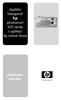 digitální fotoaparát hp photosmart 430 series s aplikací hp instant share user's manual uživatelská p íručka Ochranné známky a autorská práva Copyright 2003 Hewlett-Packard Company Všechna práva vyhrazena.
digitální fotoaparát hp photosmart 430 series s aplikací hp instant share user's manual uživatelská p íručka Ochranné známky a autorská práva Copyright 2003 Hewlett-Packard Company Všechna práva vyhrazena.
Kamera do automobilu s rozlišením Full-HD
 Kamera do automobilu s rozlišením Full-HD Model: DO BEG2 Návod k obsluze Obsah Popis produktu strana 3 Vyobrazení strana 3 Konstrukce a funkce strana 4 Ovládání a další pokyny strana 4 Příprava strana
Kamera do automobilu s rozlišením Full-HD Model: DO BEG2 Návod k obsluze Obsah Popis produktu strana 3 Vyobrazení strana 3 Konstrukce a funkce strana 4 Ovládání a další pokyny strana 4 Příprava strana
Digitální fotoaparát DC E310 Příručka uživatele. Uvítání
 Digitální fotoaparát DC E310 Příručka uživatele Uvítání Autorská práva Copyright 2006 BenQ Corporation. Všechna práva vyhrazena. Žádná část této publikace nesmí být reprodukována, rozšiřována, přepisována,
Digitální fotoaparát DC E310 Příručka uživatele Uvítání Autorská práva Copyright 2006 BenQ Corporation. Všechna práva vyhrazena. Žádná část této publikace nesmí být reprodukována, rozšiřována, přepisována,
Napájení. Uživatelská příručka
 Napájení Uživatelská příručka Copyright 2006 Hewlett-Packard Development Company, L.P. Microsoft a Windows jsou registrované ochranné známky společnosti Microsoft Corporation v USA. Bluetooth je ochranná
Napájení Uživatelská příručka Copyright 2006 Hewlett-Packard Development Company, L.P. Microsoft a Windows jsou registrované ochranné známky společnosti Microsoft Corporation v USA. Bluetooth je ochranná
Karty externích médií
 Karty externích médií Číslo dokumentu: 419665-221 Leden 2007 Tato příručka popisuje použití karet externích médií v počítači. Obsah 1 Karty pro slot Digital Media Vložení digitální paměťové karty...................
Karty externích médií Číslo dokumentu: 419665-221 Leden 2007 Tato příručka popisuje použití karet externích médií v počítači. Obsah 1 Karty pro slot Digital Media Vložení digitální paměťové karty...................
Travelair AC Bezdrátová paměťová jednotka
 Travelair AC Bezdrátová paměťová jednotka Uživatelská příručka 1 ASUS Travelair AC CZ11182 Druhá edice V2 Leden 2016 Copyright 2016 ASUSTeK Computer Inc. Všechna práva vyhrazena. Žádná část této příručky,
Travelair AC Bezdrátová paměťová jednotka Uživatelská příručka 1 ASUS Travelair AC CZ11182 Druhá edice V2 Leden 2016 Copyright 2016 ASUSTeK Computer Inc. Všechna práva vyhrazena. Žádná část této příručky,
Digitální fotoaparát Kodak EasyShare Z700 Zoom Návod k obsluze
 Digitální fotoaparát Kodak EasyShare Z700 Zoom Návod k obsluze www.kodak.com Interaktivní výukové programy jsou k dispozici na webových stránkách www.kodak.com/go/howto Nápověda k fotoaparátu je k dispozici
Digitální fotoaparát Kodak EasyShare Z700 Zoom Návod k obsluze www.kodak.com Interaktivní výukové programy jsou k dispozici na webových stránkách www.kodak.com/go/howto Nápověda k fotoaparátu je k dispozici
Externí zařízení. Uživatelská příručka
 Externí zařízení Uživatelská příručka Copyright 2007 Hewlett-Packard Development Company, L.P. Windows je ochranná známka Microsoft Corporation registrovaná v USA. Informace uvedené v této příručce se
Externí zařízení Uživatelská příručka Copyright 2007 Hewlett-Packard Development Company, L.P. Windows je ochranná známka Microsoft Corporation registrovaná v USA. Informace uvedené v této příručce se
Přenosné fotografické studio HP Photosmart series 420. Stručný úvod k tiskárně
 Přenosné fotografické studio HP Photosmart series 420 Stručný úvod k tiskárně Autorská práva a ochranné známky 2005 Copyright Hewlett-Packard Development Company, LP Změna informací zde uvedených bez
Přenosné fotografické studio HP Photosmart series 420 Stručný úvod k tiskárně Autorská práva a ochranné známky 2005 Copyright Hewlett-Packard Development Company, LP Změna informací zde uvedených bez
Copyright 2002 společnost Hewlett-Packard.
 digitální fotoaparát hp photosmart 120 uživatelská příručka Copyright 2002 společnost Hewlett-Packard. Všechna práva vyhrazena. Žádná část tohoto dokumentu nesmí být kopírována, reprodukována nebo překládána
digitální fotoaparát hp photosmart 120 uživatelská příručka Copyright 2002 společnost Hewlett-Packard. Všechna práva vyhrazena. Žádná část tohoto dokumentu nesmí být kopírována, reprodukována nebo překládána
Česky. Funkce zařízení WideCam F100
 Obsah Funkce zařízení WideCam F100 1 Nastavení zařízení 2 Nastavení IPM (Mechanismu ochrany snímků) 3 Webcam Companion 4 (pro HD nahrávání) 4 Jak používat aplikaci Webcam Companion 4 5-12 Řešení problémů
Obsah Funkce zařízení WideCam F100 1 Nastavení zařízení 2 Nastavení IPM (Mechanismu ochrany snímků) 3 Webcam Companion 4 (pro HD nahrávání) 4 Jak používat aplikaci Webcam Companion 4 5-12 Řešení problémů
Řízení spotřeby Uživatelská příručka
 Řízení spotřeby Uživatelská příručka Copyright 2009 Hewlett-Packard Development Company, L.P. Windows je registrovaná ochranná známka společnosti Microsoft Corporation v USA. Informace uvedené v této příručce
Řízení spotřeby Uživatelská příručka Copyright 2009 Hewlett-Packard Development Company, L.P. Windows je registrovaná ochranná známka společnosti Microsoft Corporation v USA. Informace uvedené v této příručce
Zálohování a zotavení Uživatelská příručka
 Zálohování a zotavení Uživatelská příručka Copyright 2009 Hewlett-Packard Development Company, L.P. Windows je USA registrovaná ochranná známka společnosti Microsoft Corporation. Informace uvedené v této
Zálohování a zotavení Uživatelská příručka Copyright 2009 Hewlett-Packard Development Company, L.P. Windows je USA registrovaná ochranná známka společnosti Microsoft Corporation. Informace uvedené v této
DVR25 Videokamera k záznamu jízdy vozidla (černá skříňka)
 DVR25 Videokamera k záznamu jízdy vozidla (černá skříňka) Uživatelská příručka Obsah Funkce kamery... 2 Ovládací prvky kamery... 2 Před spuštěním kamery... 3 Nabíjecí baterie...3 Paměťová karta...3 Poloha
DVR25 Videokamera k záznamu jízdy vozidla (černá skříňka) Uživatelská příručka Obsah Funkce kamery... 2 Ovládací prvky kamery... 2 Před spuštěním kamery... 3 Nabíjecí baterie...3 Paměťová karta...3 Poloha
Digitální fotoaparát Kodak EasyShare C330 Zoom Návod k obsluze
 Digitální fotoaparát Kodak EasyShare C330 Zoom Návod k obsluze www.kodak.com Interaktivní výukové programy jsou k dispozici na webových stránkách www.kodak.com/go/howto Nápověda k fotoaparátu je k dispozici
Digitální fotoaparát Kodak EasyShare C330 Zoom Návod k obsluze www.kodak.com Interaktivní výukové programy jsou k dispozici na webových stránkách www.kodak.com/go/howto Nápověda k fotoaparátu je k dispozici
Digitální HD videokamera s vyměnitelným objektivem
 4-257-862-92(1) Digitální HD videokamera s vyměnitelným objektivem Příručka k produktu Handycam Obsah Ukázkové Nabídka Rejstřík 2010 Sony Corporation CZ NEX-VG10/VG10E Poznámky k používání videokamery
4-257-862-92(1) Digitální HD videokamera s vyměnitelným objektivem Příručka k produktu Handycam Obsah Ukázkové Nabídka Rejstřík 2010 Sony Corporation CZ NEX-VG10/VG10E Poznámky k používání videokamery
Karty externích médií
 Karty externích médií Číslo dokumentu: 419584-221 Leden 2007 Tato příručka popisuje použití karet externích médií. Obsah 1 Karty pro slot Digital Media Vložení digitální paměťové karty...................
Karty externích médií Číslo dokumentu: 419584-221 Leden 2007 Tato příručka popisuje použití karet externích médií. Obsah 1 Karty pro slot Digital Media Vložení digitální paměťové karty...................
Digitální fotoaparát DC P860 Uživatelská příručka. Vítejte
 Digitální fotoaparát DC P860 Uživatelská příručka Vítejte Autorská práva Copyright 2007 BenQ Corporation. Všechna práva vyhrazena. Žádná část této publikace nesmí být kopírována, přenášena, přepisována
Digitální fotoaparát DC P860 Uživatelská příručka Vítejte Autorská práva Copyright 2007 BenQ Corporation. Všechna práva vyhrazena. Žádná část této publikace nesmí být kopírována, přenášena, přepisována
Digitální fotoaparát Kodak EasyShare C340 Zoom Návod k obsluze
 Digitální fotoaparát Kodak EasyShare C340 Zoom Návod k obsluze www.kodak.com Interaktivní výukové programy jsou k dispozici na webových stránkách www.kodak.com/go/howto Nápověda k fotoaparátu je k dispozici
Digitální fotoaparát Kodak EasyShare C340 Zoom Návod k obsluze www.kodak.com Interaktivní výukové programy jsou k dispozici na webových stránkách www.kodak.com/go/howto Nápověda k fotoaparátu je k dispozici
Polohovací zařízení a klávesnice Uživatelská příručka
 Polohovací zařízení a klávesnice Uživatelská příručka Copyright 2008 Hewlett-Packard Development Company, L.P. Windows je ochranná známka společnosti Microsoft Corporation registrovaná v USA. Informace
Polohovací zařízení a klávesnice Uživatelská příručka Copyright 2008 Hewlett-Packard Development Company, L.P. Windows je ochranná známka společnosti Microsoft Corporation registrovaná v USA. Informace
Digitální fotoaparát UMAX PREMIER 5384 Zoom
 Digitální fotoaparát UMAX PREMIER 5384 Zoom Návod k obsluze INFORMACE O OCHRANNÝCH ZNÁMKÁCH Microsoft a Windows jsou registrované obchodní známky společnosti Microsoft Corporation. Pentium je registrovaná
Digitální fotoaparát UMAX PREMIER 5384 Zoom Návod k obsluze INFORMACE O OCHRANNÝCH ZNÁMKÁCH Microsoft a Windows jsou registrované obchodní známky společnosti Microsoft Corporation. Pentium je registrovaná
TouchPad a klávesnice
 TouchPad a klávesnice Uživatelská příručka Copyright 2007 Hewlett-Packard Development Company, L.P. Windows je registrovaná ochranná známka společnosti Microsoft Corporation v USA. Informace uvedené v
TouchPad a klávesnice Uživatelská příručka Copyright 2007 Hewlett-Packard Development Company, L.P. Windows je registrovaná ochranná známka společnosti Microsoft Corporation v USA. Informace uvedené v
Uživatelská příručka pro webovou kameru HP Webcam 2100
 Uživatelská příručka pro webovou kameru HP Webcam 2100 Version 1.0.CS Copyright 2010 Hewlett-Packard Development Company, L.P. Informace obsažené v tomto dokumentu mohou být změněny bez předchozího upozornění.
Uživatelská příručka pro webovou kameru HP Webcam 2100 Version 1.0.CS Copyright 2010 Hewlett-Packard Development Company, L.P. Informace obsažené v tomto dokumentu mohou být změněny bez předchozího upozornění.
Zabezpečení Uživatelská příručka
 Zabezpečení Uživatelská příručka Copyright 2008 Hewlett-Packard Development Company, L.P. Microsoft a Windows jsou registrované ochranné známky společnosti Microsoft Corporation v USA. Informace uvedené
Zabezpečení Uživatelská příručka Copyright 2008 Hewlett-Packard Development Company, L.P. Microsoft a Windows jsou registrované ochranné známky společnosti Microsoft Corporation v USA. Informace uvedené
DIGITÁLNÍ FOTOAPARÁT UMAX PREMIER 3306. Návod k obsluze
 DIGITÁLNÍ FOTOAPARÁT UMAX PREMIER 3306 Návod k obsluze OBSAH ÚVOD...8 Přehled... 8 Obsah balení... 9 POPIS FOTOAPARÁTU...10 Přední strana... 10 Zadní strana... 11 Sdružený ovladač... 11 Volič režimů...
DIGITÁLNÍ FOTOAPARÁT UMAX PREMIER 3306 Návod k obsluze OBSAH ÚVOD...8 Přehled... 8 Obsah balení... 9 POPIS FOTOAPARÁTU...10 Přední strana... 10 Zadní strana... 11 Sdružený ovladač... 11 Volič režimů...
DVR23N Videokamera k záznamu jízdy vozidla (černá skříňka)
 DVR23N Videokamera k záznamu jízdy vozidla (černá skříňka) Obsah Uživatelská příručka Funkce kamery... 2 Obsah balení... 2 Před spuštěním kamery... 2 Napájení kamery...2 Paměťová karta...3 Ovládací prvky
DVR23N Videokamera k záznamu jízdy vozidla (černá skříňka) Obsah Uživatelská příručka Funkce kamery... 2 Obsah balení... 2 Před spuštěním kamery... 2 Napájení kamery...2 Paměťová karta...3 Ovládací prvky
Ukazovací zařízení a klávesnice Uživatelská příručka
 Ukazovací zařízení a klávesnice Uživatelská příručka Copyright 2008 Hewlett-Packard Development Company, L.P. Windows je ochranná známka společnosti Microsoft Corporation registrovaná ve Spojených státech.
Ukazovací zařízení a klávesnice Uživatelská příručka Copyright 2008 Hewlett-Packard Development Company, L.P. Windows je ochranná známka společnosti Microsoft Corporation registrovaná ve Spojených státech.
Návod k použití. Klepněte na téma ES95/ES96/ES99/ST71T. Časté otázky Náhled Obsah. Základní funkce Rozšířené funkce Možnosti snímání
 Návod k použití ES95/ES96/ES99/ST71T Klepněte na téma Tento návod k použití obsahuje podrobné instrukce k použití fotoaparátu. Přečtěte si jej pozorně. Časté otázky Náhled Obsah Základní funkce Rozšířené
Návod k použití ES95/ES96/ES99/ST71T Klepněte na téma Tento návod k použití obsahuje podrobné instrukce k použití fotoaparátu. Přečtěte si jej pozorně. Časté otázky Náhled Obsah Základní funkce Rozšířené
User Manual WB210. Klepněte na téma. Časté otázky. Náhled. Obsah. Základní funkce. Rozšířené funkce. Možnosti snímání. Přehrávání/Úpravy.
 Tento návod k použití obsahuje podrobné instrukce k použití fotoaparátu. Přečtěte si jej, pozorně. Klepněte na téma User Manual WB210 Časté otázky Náhled Obsah Základní funkce Rozšířené funkce Možnosti
Tento návod k použití obsahuje podrobné instrukce k použití fotoaparátu. Přečtěte si jej, pozorně. Klepněte na téma User Manual WB210 Časté otázky Náhled Obsah Základní funkce Rozšířené funkce Možnosti
Nastavení telefonu T-Mobile MDA Touch
 Nastavení telefonu T-Mobile MDA Touch Telefon s integrovaným kapesním počítačem T-Mobile MDA Touch, zakoupený v prodejní síti společnosti T-Mobile Czech Republic a.s., má potřebné parametry pro použití
Nastavení telefonu T-Mobile MDA Touch Telefon s integrovaným kapesním počítačem T-Mobile MDA Touch, zakoupený v prodejní síti společnosti T-Mobile Czech Republic a.s., má potřebné parametry pro použití
Tablet Android 4.0 (cz)
 Tablet Android 4.0 (cz) LTLM S7 Děkujeme, že jste si zakoupili náš tablet. Prosím, pečlivě si přečtěte tento manuál, předtím než začnete zařízení používat. Uchovejte tento manuál k pozdějšímu nahlédnutí.
Tablet Android 4.0 (cz) LTLM S7 Děkujeme, že jste si zakoupili náš tablet. Prosím, pečlivě si přečtěte tento manuál, předtím než začnete zařízení používat. Uchovejte tento manuál k pozdějšímu nahlédnutí.
Kamera Full-HD 1080P s WiFi ovládáním
 Kamera Full-HD 1080P s WiFi ovládáním Uživatelská příručka Obsah Pohled na kameru a ovládací prvky 1 LCD displej 2 Zobrazení režimů a stavu kamery 2 Před prvním použitím 3 Výchozí nastavení kamery 3 Zapnout
Kamera Full-HD 1080P s WiFi ovládáním Uživatelská příručka Obsah Pohled na kameru a ovládací prvky 1 LCD displej 2 Zobrazení režimů a stavu kamery 2 Před prvním použitím 3 Výchozí nastavení kamery 3 Zapnout
User Manual PL210/PL211. Klepněte na téma. Základní řešení potíží. Náhled. Obsah. Základní funkce. Rozšířené funkce.
 Tento návod k použití obsahuje podrobné instrukce k použití fotoaparátu. Přečtěte si jej, prosíme, pozorně. Klepněte na téma User Manual PL210/PL211 Základní řešení potíží Náhled Obsah Základní funkce
Tento návod k použití obsahuje podrobné instrukce k použití fotoaparátu. Přečtěte si jej, prosíme, pozorně. Klepněte na téma User Manual PL210/PL211 Základní řešení potíží Náhled Obsah Základní funkce
Česky PROHLÁŠENÍ FCC. Informace o produktu. Poznámka: -1-
 PROHLÁŠENÍ FCC Česky Toto zařízení splňuje ustanovení části 15 pravidel komise FCC. Používání je omezeno následujícími dvěma podmínkami: (1). Toto zařízení nesmí způsobovat škodlivé rušení, a (2). Toto
PROHLÁŠENÍ FCC Česky Toto zařízení splňuje ustanovení části 15 pravidel komise FCC. Používání je omezeno následujícími dvěma podmínkami: (1). Toto zařízení nesmí způsobovat škodlivé rušení, a (2). Toto
8: Konektor výstupu A/V 9: Kontrolka LED 10: Spínač pro Vypnutí / Zapnutí LCD displeje 11: Spínač vyjmutí karty CF 12: Hledáček 13: LCD displej
 DV-3400V POWERCAM VIDEO Informace o výrobku : Tlačítko spouště : Tlačítko nahrávání (videa) 3: Tlačítko Nahoru (přiblížení) ( ) 4: Tlačítko Dolů (oddálení) ( ) 5: Tlačítko MENU/OK Vypínač 6: Port USB 7:
DV-3400V POWERCAM VIDEO Informace o výrobku : Tlačítko spouště : Tlačítko nahrávání (videa) 3: Tlačítko Nahoru (přiblížení) ( ) 4: Tlačítko Dolů (oddálení) ( ) 5: Tlačítko MENU/OK Vypínač 6: Port USB 7:
Manuál TESCAM010 FULL HD kamera. Bezpečnostní pokyny
 Manuál TESCAM010 FULL HD kamera Bezpečnostní pokyny Dodržujte prosím bezpečnostní pokyny. Aby se předešlo nebezpečí požáru, nebo elektrických výbojů, prosím dodržujte pozorně následující instrukce. Pokud
Manuál TESCAM010 FULL HD kamera Bezpečnostní pokyny Dodržujte prosím bezpečnostní pokyny. Aby se předešlo nebezpečí požáru, nebo elektrických výbojů, prosím dodržujte pozorně následující instrukce. Pokud
CZ manuál Import a distribuce: RECALL s.r.o. kitvision.co.uk
 CZ manuál Import a distribuce: RECALL s.r.o. kitvision.co.uk Obsah Vlastnosti 2 Obsah balení 2 Funkce 3 Používání kamery 4 Připojení kamery k PC 5 Uchycení kamery 6 Specifikace 7 1 1. Vlastnosti Nahrávání
CZ manuál Import a distribuce: RECALL s.r.o. kitvision.co.uk Obsah Vlastnosti 2 Obsah balení 2 Funkce 3 Používání kamery 4 Připojení kamery k PC 5 Uchycení kamery 6 Specifikace 7 1 1. Vlastnosti Nahrávání
Bezdrátové připojení (pouze u vybraných modelů) Uživatelská příručka
 Bezdrátové připojení (pouze u vybraných modelů) Uživatelská příručka Copyright 2007 Hewlett-Packard Development Company, L.P. Windows je registrovaná ochranná známka Microsoft Corporation v USA. Bluetooth
Bezdrátové připojení (pouze u vybraných modelů) Uživatelská příručka Copyright 2007 Hewlett-Packard Development Company, L.P. Windows je registrovaná ochranná známka Microsoft Corporation v USA. Bluetooth
Řízení spotřeby Uživatelská příručka
 Řízení spotřeby Uživatelská příručka Copyright 2009 Hewlett-Packard Development Company, L.P. Windows je registrovaná ochranná známka společnosti Microsoft Corporation v USA. Informace uvedené v této příručce
Řízení spotřeby Uživatelská příručka Copyright 2009 Hewlett-Packard Development Company, L.P. Windows je registrovaná ochranná známka společnosti Microsoft Corporation v USA. Informace uvedené v této příručce
Monitor HP ENVY 23 IPS. Uživatelská příručka
 Monitor HP ENVY 23 IPS Uživatelská příručka 2013, Hewlett-Packard Development Company, L.P. Microsoft, Windows a Windows Vista jsou registrované ochranné známky nebo ochranné známky společnosti Microsoft
Monitor HP ENVY 23 IPS Uživatelská příručka 2013, Hewlett-Packard Development Company, L.P. Microsoft, Windows a Windows Vista jsou registrované ochranné známky nebo ochranné známky společnosti Microsoft
BDVR 01 Full HD kamera do auta
 BDVR 01 Full HD kamera do auta Předmluva: Představujeme Vám nový typ multifunkčního hi-tech produktu, který v sobě integruje Full HD kameru, fotografování a TF paměťové zařízení. Obsahuje HDMI výstup (High
BDVR 01 Full HD kamera do auta Předmluva: Představujeme Vám nový typ multifunkčního hi-tech produktu, který v sobě integruje Full HD kameru, fotografování a TF paměťové zařízení. Obsahuje HDMI výstup (High
Digitální fotoaparát Kodak EasyShare DX7590 Zoom Návod k obsluze
 Digitální fotoaparát Kodak EasyShare DX7590 Zoom Návod k obsluze www.kodak.com Interaktivní výukové programy jsou k dispozici na webových stránkách www.kodak.com/go/howto Nápověda k fotoaparátu je k dispozici
Digitální fotoaparát Kodak EasyShare DX7590 Zoom Návod k obsluze www.kodak.com Interaktivní výukové programy jsou k dispozici na webových stránkách www.kodak.com/go/howto Nápověda k fotoaparátu je k dispozici
FUJIFILM ČESKÁ REPUBLIKA
 Stránka č. 1 z 6 FUJIFILM ČESKÁ REPUBLIKA Digitální fotoaparáty Home Produkty > Digitální fotoaparáty > Digitální fotoaparáty Hlavní vlastnosti Fujifilm FinePix S1600/S1800/S2 5 00HD: V ultra-zoomech společnosti
Stránka č. 1 z 6 FUJIFILM ČESKÁ REPUBLIKA Digitální fotoaparáty Home Produkty > Digitální fotoaparáty > Digitální fotoaparáty Hlavní vlastnosti Fujifilm FinePix S1600/S1800/S2 5 00HD: V ultra-zoomech společnosti
Digitální fotoaparát Kodak EasyShare V550 zoom Návod k obsluze
 Digitální fotoaparát Kodak EasyShare V550 zoom Návod k obsluze www.kodak.com Interaktivní výukové programy jsou k dispozici na webové stránce www.kodak.com/go/howto Nápověda k fotoaparátu je k dispozici
Digitální fotoaparát Kodak EasyShare V550 zoom Návod k obsluze www.kodak.com Interaktivní výukové programy jsou k dispozici na webové stránce www.kodak.com/go/howto Nápověda k fotoaparátu je k dispozici
1 Úvod. 1.1 Požadavky na systém. eština 1
 1 Úvod D kujeme vám za zakoupení této pokro ilé digitální videokamery. Tato uživatelská p íru ka vás nau í maximáln využívat možnosti této digitální videokamery. 1.1 Požadavky na systém P ed p ipojením
1 Úvod D kujeme vám za zakoupení této pokro ilé digitální videokamery. Tato uživatelská p íru ka vás nau í maximáln využívat možnosti této digitální videokamery. 1.1 Požadavky na systém P ed p ipojením
Základní operace Návod k obsluze Digitální fotoaparát
 Základní operace Návod k obsluze Digitální fotoaparát Model è. DMC-FS33 Pøed použitím si pøeètìte celý návod k obsluze. V situacích tohoto druhu vycházejte z Návodu k použití (ve formátu PDF) zaznamenaném
Základní operace Návod k obsluze Digitální fotoaparát Model è. DMC-FS33 Pøed použitím si pøeètìte celý návod k obsluze. V situacích tohoto druhu vycházejte z Návodu k použití (ve formátu PDF) zaznamenaném
DC 2300 Uživatelská příručka
 DC 2300 Uživatelská příručka Autorská práva Copyright (c) 2002 Benq Corporation. Všechna práva vyhrazena Žádná část této publikace nesmí být reprodukována, přeposílána, přepisována, ukládána nebo překládána
DC 2300 Uživatelská příručka Autorská práva Copyright (c) 2002 Benq Corporation. Všechna práva vyhrazena Žádná část této publikace nesmí být reprodukována, přeposílána, přepisována, ukládána nebo překládána
DC C530 Digitální fotoaparát Uživatelská příručka. Vítejte
 DC C530 Digitální fotoaparát Uživatelská příručka Vítejte Copyright Copyright 2006 BenQ Corporation. Veškerá práva vyhrazena. Žádná část této publikace nesmí být kopírována, přenášena, přepisována nebo
DC C530 Digitální fotoaparát Uživatelská příručka Vítejte Copyright Copyright 2006 BenQ Corporation. Veškerá práva vyhrazena. Žádná část této publikace nesmí být kopírována, přenášena, přepisována nebo
Diva 852 ISDN T/A. Návod k rychlé instalaci. www.eicon.com
 Diva 852 ISDN T/A Návod k rychlé instalaci www.eicon.com Obsah Obsah... 2 Úvod... 2 Kontrolky... 2 Zákaznický servis... 2 Instalace v systému Windows... 3 Instalace v poèítaèích Macintosh... 4 Instalace
Diva 852 ISDN T/A Návod k rychlé instalaci www.eicon.com Obsah Obsah... 2 Úvod... 2 Kontrolky... 2 Zákaznický servis... 2 Instalace v systému Windows... 3 Instalace v poèítaèích Macintosh... 4 Instalace
Aktualizace softwaru Uživatelská příručka
 Aktualizace softwaru Uživatelská příručka Copyright 2007 Hewlett-Packard Development Company, L.P. Windows je ochranná známka Microsoft Corporation registrovaná v USA. Informace uvedené v této příručce
Aktualizace softwaru Uživatelská příručka Copyright 2007 Hewlett-Packard Development Company, L.P. Windows je ochranná známka Microsoft Corporation registrovaná v USA. Informace uvedené v této příručce
Příručka k produktu Cybershot
 VKLEPNĚTE! Obsah Základní postupy Použití nabídky Digitální fotoaparát Příručka k produktu Cybershot DSC-S730 Před použitím jednotky si, prosím, podrobně přečtěte tuto příručku a pro další použití také
VKLEPNĚTE! Obsah Základní postupy Použití nabídky Digitální fotoaparát Příručka k produktu Cybershot DSC-S730 Před použitím jednotky si, prosím, podrobně přečtěte tuto příručku a pro další použití také
Manuál. Yakumo Mega-Image 57x a 67x digitální fotoaparáty
 Manuál Yakumo Mega-Image 57x a 67x digitální fotoaparáty Servis a záruèní podmínky V pøípadì technických problémù a reklamace s produkty Yakumo, kontaktujte hot-line GERMANY 0049 1805/92 58 66 (12 centù/minuta)
Manuál Yakumo Mega-Image 57x a 67x digitální fotoaparáty Servis a záruèní podmínky V pøípadì technických problémù a reklamace s produkty Yakumo, kontaktujte hot-line GERMANY 0049 1805/92 58 66 (12 centù/minuta)
Česky. Funkce kamery VideoCAM GF112. Instalace kamery VideoCAM GF112. 2 Objektiv 3 Nastavitelná základna
 Funkce kamery VideoCAM GF112 1 Tlačítko pro fotografování 2 Objektiv 3 Nastavitelná základna Instalace kamery VideoCAM GF112 1. Nejdříve nainstalujte ovladač a potom k portu USB připojte zařízení VideoCAM
Funkce kamery VideoCAM GF112 1 Tlačítko pro fotografování 2 Objektiv 3 Nastavitelná základna Instalace kamery VideoCAM GF112 1. Nejdříve nainstalujte ovladač a potom k portu USB připojte zařízení VideoCAM
ešení problém Číslo dokumentu: 383067-223 Prosinec 2005
 ešení problém Číslo dokumentu: 383067-223 Prosinec 2005 Obsah 1 Rychlá ešení Počítač nelze spustit............................. 1 2 Obrazovka počítače je prázdná.................... 1 3 Software nepracuje
ešení problém Číslo dokumentu: 383067-223 Prosinec 2005 Obsah 1 Rychlá ešení Počítač nelze spustit............................. 1 2 Obrazovka počítače je prázdná.................... 1 3 Software nepracuje
EOS 6D (WG) Návod k použití funkce Wi-Fi ČESKY NÁVOD K POUŽITÍ
 EOS 6D (WG) Návod k použití funkce Wi-Fi ČESKY NÁVOD K POUŽITÍ Úvod Jaké možnosti nabízejí funkce bezdrátové sít LAN Funkce bezdrátové sít LAN tohoto fotoaparátu umož uje bezdrátové provád ní ady úloh,
EOS 6D (WG) Návod k použití funkce Wi-Fi ČESKY NÁVOD K POUŽITÍ Úvod Jaké možnosti nabízejí funkce bezdrátové sít LAN Funkce bezdrátové sít LAN tohoto fotoaparátu umož uje bezdrátové provád ní ady úloh,
SLT-A33/SLT-A55/SLT-A55V
 SLT-A33/SLT-A55/SLT-A55V Tento dokument popisuje nové funkce zahrnuté v této aktualizaci firmwaru a pøíslušné operace. Další informace obsahuje Návod k obsluze. 2011 Sony Corporation A-E1L-100-61(1) Zahrnuté
SLT-A33/SLT-A55/SLT-A55V Tento dokument popisuje nové funkce zahrnuté v této aktualizaci firmwaru a pøíslušné operace. Další informace obsahuje Návod k obsluze. 2011 Sony Corporation A-E1L-100-61(1) Zahrnuté
Uživatelská p íru ka UMAX VisionBook 7Q Plus
 Uživatelská p íru ka UMAX VisionBook 7Q Plus Uživatelská p íru ka Uživate ská príru ka VisionBook 7Q Plus Popis za ízení 1. Tla ítko zapnutí / vypnutí (Power) 2. Tla ítka pro ovládání hlasitosti 3. Micro
Uživatelská p íru ka UMAX VisionBook 7Q Plus Uživatelská p íru ka Uživate ská príru ka VisionBook 7Q Plus Popis za ízení 1. Tla ítko zapnutí / vypnutí (Power) 2. Tla ítka pro ovládání hlasitosti 3. Micro
